Как разогнать планшет?
Как разогнать планшет
Со временем планшет начинает зависать, работоспособность его становится значительно ниже, приложения открываются долго, а перезагрузка не решает проблемы. Из-за чего это происходит, и как этого избежать вы узнаете в этой статье.
Есть верный способ решить проблему, если это связанно с программным обеспечением операционной системы, Создать резервную копию ваших данных, — сделать Hard reset, переустановить ОС.
Но как быть если вам важны данные, и возможности их резервного копирования нет.
Чистка операционной системы
В PlayMarket и AppStore есть множество приложений клинеров, которые почистят реестр, автозагрузку и другие разделы вашего диска от ненужных программ и замедляющих работу планшета.
DU Speed Booster — разработчики программы уверяют что это приложение способно ускорить работу планшета на 60%, стоит попробовать.
CCleaner — отличный инструмент для очистки операционной системы, способен анализировать ОС, что очень удобно для новичков.
Разгон операционной системы Android
Многие задаются вопросом, как разогнать процессор планшета, телефона. Такое возможно, при получении (Root прав), но стоит ли игра свеч? Планшет и смартфон устройства с энергосберегающими процессорами, увеличивая частоту работы процессора, вы увеличите энергопотребление. По этому мы настоятельно рекомендуем не использовать этот метод повышения быстродействия, так как он опасен, и есть много шансов получить «кирпич» устройства. Но если вы все же решились на это — вот инструкция:
Сам процесс разгона прост. В операционной системе, с Root правами запускаете приложение для разгона процессора. Обычно в программах для разгона присутствует два ползунка перемещающихся, с помощью их можно выставить минимальную и максимальную частоту процессора. Так же в некоторых программах присутствует тонкая настройка, выставлять частоту по заряду аккумулятора, что довольно удобно. Допустим при 90% зарядке, процессор будет работать на 100% возможной частоте, а при 30% разрядке акб, на 50% мощности.
Так же в некоторых программах присутствует тонкая настройка, выставлять частоту по заряду аккумулятора, что довольно удобно. Допустим при 90% зарядке, процессор будет работать на 100% возможной частоте, а при 30% разрядке акб, на 50% мощности.
Максимальная частота — это частота на которой работает ваш процессор, в момент высокой нагрузки. Обычно это тяжелые игры, с трехмерной графикой, или же приложения, которые требовательны к CPU.
Минимальная частота — это частота на которой работает процессор, в момент простоя, в заблокированном режиме и тд. Он потребляет мало энергии и производительность заведомо снижена.
Изменяя максимальную и минимальную частоту CPU, вы можете менять производительность устройства при разных условиях. Например: Если ваше устройство глючит и виснит в каких-либо приложениях или играх, есть смысл поднять максимальную частоту процессора. Если вы хотите чтобы ваше устройство работало быстрее в обычном интерфейсе быстрее, то можно повысить минимальную частоту процессора.
Разгон процессора ничего не гарантирует, и может вызвать крайне негативные последствия для вашего устройства. Андроид может просто за пол дня садить вашего устройство в 0, или же начать еще сильней глючить, перегреваться, и вообще привести процессор в негодность. По-этому вы выполняете все действия по разгону процессора на свой страх и риск.
И так, заходим в PlayMarket и скачиваем AnTuTuCPU — это приложение для разгона CPU планшетов на ОС Android.
Вопросов возникнуть не должно, интерфейс дружелюбный и понятный, если все же возникли, задавайте в форме ниже, или по телефону, с радостью ответим вам.
Оптимизация, повышение быстродействия
Надежное и стабильное решение, для хорошей работы планшета или смартфона, будет постоянное поддержание операционной системы в чистоте. С помощью приложения Android assistant вы можете увидеть исчерпывающую информацию о состоянии как ОС, так и самого устройства. Отображает частоту процессора, заряд батареи, загрузку ЦПУ, температуру, а так же вольтаж. Руководствуясь такой информацией, можно изучить какие приложения наиболее сильно загружают память и ЦПУ, и сделать выводы о быстродействии.
Отображает частоту процессора, заряд батареи, загрузку ЦПУ, температуру, а так же вольтаж. Руководствуясь такой информацией, можно изучить какие приложения наиболее сильно загружают память и ЦПУ, и сделать выводы о быстродействии.
Сверить результаты вашего быстродействия с другими смартфонами планшетами, вы можете с помощью программы antutu benchmark.
Если вы все же решили разогнать планшет, обратитесь к нашим консультантам.
Если вам требуется квалифицированная помощь, вы можете обратиться за ней по номеру +7(978) 956-05-36
Как разогнать процессор на Андроиде
Наверняка многие пользователи устройств на Андроид сталкивались с вопросом быстродействия системы. Например, планшет может не справляться с несколькими одновременно запущенными приложениями, или во вновь установленной игре начинает тормозить графика. Помимо объёма оперативной памяти, на эти показатели существенно влияет тактовая частота процессора вашего устройства.
Лучше всего для разгона подходят сторонние приложенияДаже если некоторое время назад ваш Android-планшет был флагманом в своей нише, прогресс не стоит на месте, и новые программы и игры требуют всё больше и больше ресурсов оборудования. С другой стороны, это ещё не повод менять устройство на более быстрое (и дорогое!), поэтому есть смысл подумать о разгоне процессора.
С другой стороны, это ещё не повод менять устройство на более быстрое (и дорогое!), поэтому есть смысл подумать о разгоне процессора.
Повышение частоты процессора с помощью программ
Для этой процедуры разработаны специальные приложения, их можно найти и скачать в Google Play. Программы для Андроид, на примере которых мы расскажем, как разогнать ЦП, довольно просты в использовании, но для их корректной работы нужны root-права — права суперпользователя, позволяющие менять инженерные настройки, доступ к которым обычно ограничен для пользователей.
Программа AnTuTu CPU Master
Доступна на Google Play как в платной, так и в бесплатной версии. Функционал первой немного шире, но для нашей основной задачи вполне подойдёт и бесплатный вариант. После установки и запуска программы мы сразу же видим главное окно.
Значение на зелёном фоне — это текущая частота. Ниже расположены ползунки, регулирующие максимальное и минимальное значения. Чтобы ускорить работу операционной системы в целом, нужно увеличить минимальное значение частоты. Максимальное число эта программа поменять не сможет.
Максимальное число эта программа поменять не сможет.
После установки нужных значений необходимо сохранить настройки и перезагрузить планшет, чтобы применить их.
SetCPU
Аналогичным образом работает и приложение SetCPU для Android. При его запуске мы видим две кнопки: стандартный разгон ЦП и переход в расширенные настройки. Основная функция реализована примерно так же, как и в предыдущем примере: значение текущей частоты, меняющееся в реальном времени по мере запуска или остановки каких-либо процессов, и возможность регулировки пороговых значений.
Кроме этого, программа SetCPU имеет ещё несколько сопутствующих полезных функций. В ней можно не только разогнать, но и создать профили частоты, которые будет использовать процессор. Вы сможете при необходимости переключаться между заранее сохранёнными профилями, а также задавать смену профиля в зависимости от условий использования: например, снижать частоту при низком заряде батареи.
Вы сможете при необходимости переключаться между заранее сохранёнными профилями, а также задавать смену профиля в зависимости от условий использования: например, снижать частоту при низком заряде батареи.
Пользоваться расширенными функциями этой программы лучше только опытным пользователям Андроид, поскольку регулировать уровень энергопотребления для каждой конкретной частоты возможно, только если пользователь отдаёт себе отчёт в том, к чему может привести каждое его действие.
За и против разгона процессора
К плюсам этой процедуры можно отнести:
- несомненно, повышение производительности и быстродействия устройства;
- быструю и плавную работу ресурсоёмких игр и программ.

Но есть и некоторые минусы, которые могут сделать работу вашего планшета менее комфортной:
- увеличение частоты неизбежно приведёт к повышению энергопотребления, поэтому будьте готовы к непривычно быстрой разрядке батареи;
- также повысится теплоотдача, то есть устройство будет греться сильнее обычного, даже при не очень высокой загрузке.
Меры предосторожности при разгоне процессора
Помните — каждое устройство индивидуально, и прежде чем думать о разгоне ЦП на Андроид, поищите информацию, касающуюся вашей модели: может быть, именно ее разогнать не получится. Например, если ваш планшет снабжён одноядерным процессором с невысокой частотой, то его разгон не даст заметных результатов. В целом разумное повышение должно составлять не более 20–25% от первоначальной цифры. Неоправданно высокие значения могут повредить вашему устройству.
Разгон процессора в любом случае приведёт к сокращению времени автономной работы устройства: работая на высокой частоте, процессор будет расходовать больше энергии. Впрочем, у этого фактора есть и другая сторона: с помощью этих же программ вы можете продлить время работы батареи, если понизите пороговые значения частоты. Это актуально для тех, кто не пользуется ресурсоёмкими программами, нечасто играет в игры, но высоко ценит автономность. Ведь большинство стандартных процессоров на наших Андроид-устройствах вполне способно работать на средних значениях частоты без всякого разгона.
Впрочем, у этого фактора есть и другая сторона: с помощью этих же программ вы можете продлить время работы батареи, если понизите пороговые значения частоты. Это актуально для тех, кто не пользуется ресурсоёмкими программами, нечасто играет в игры, но высоко ценит автономность. Ведь большинство стандартных процессоров на наших Андроид-устройствах вполне способно работать на средних значениях частоты без всякого разгона.
Заключение
Итак, если вы приняли решение ускорить работу своего устройства, любая из вышеописанных программ поможет вам в этом — конечно, при условии наличия root-прав. Более того, они могут быть полезными даже для тех, кто не решится на эту процедуру: ведь с их помощью можно не только повышать, но и понижать частоту, тем самым экономя расход энергии. А как вам помогли эти программы? Расскажите о своём опыте в комментариях.
Как разогнать процессор смартфона или планшета на Android
Несколько лет назад покупая флагманский планшет или же телефон под управлением Android вы, вероятно, и не думали о том, что современные игры станут на нем зависать.
И так, если вы всё таки решили разогнать процессор на вашем устройстве при помощи данной программы. То для этого вам понадобятся наличии root-прав на вашем устройстве. Получить root-права на ваше устройство вы сможете разными способами. Которые описаны ниже:
В случае если они у вас уже есть, то вы сможете приступать к разгону аппарата, первым делом скачиваем приложение Antutu Cpu Master. Или с Google Play там есть 2 версии — коммерческая и Free, но их возможности не сильно отличаются, так что смело можете качать Free версию.
Программка достаточно интуитивно понятна — на экране есть 2 ползунка: Max и Min. 1-ый задает наибольшую тактовую частоту микропроцессора, а 2 наименьшую. Чтобы получить лучшую производительность в играх нужно продвигать ползунок направо (Max), а если вы желаете снизить питание батареи при обычном пользовании устройства, то вы сможете снизить тактовую частоту во время обработки легких задач, двигая ползунок налево (Min).
В первую очередь нужно понимать то, что увеличивать частоту надо с разумом, то есть не более чем на 20-25%. Объясню, в случае если тактовая частота микропроцессора составляла 1,2 ГГц, то более чем до 1,5 ГГц форсировать микропроцессор я не рекомендую.
После всех проделанных процедур обязательно нужно перезагрузить устройство, после перезагрузки данные сохраняться, а частота микропроцессора станет повышена. Ещё хочу сказать то, что ускорение работы телефона повлечет за собой большого расхода питания батареи и сможет привести к перегреву и неисправности вашего прибора, но это бывает редко.
Как ускорить работу планшета?
В данной статье будет описан ряд полезных подсказок о том, как ускорить работу планшета на основе ОС Android от специалистов команды Rabtab.ru, все то, что сделает работу на планшете более эффективной и приятной.
Проблематика низкой производительности устройств Android в наше время стоит, особенно, остро, поскольку большинство планшетов, которыми заполнен рынок, основаны именно на ней.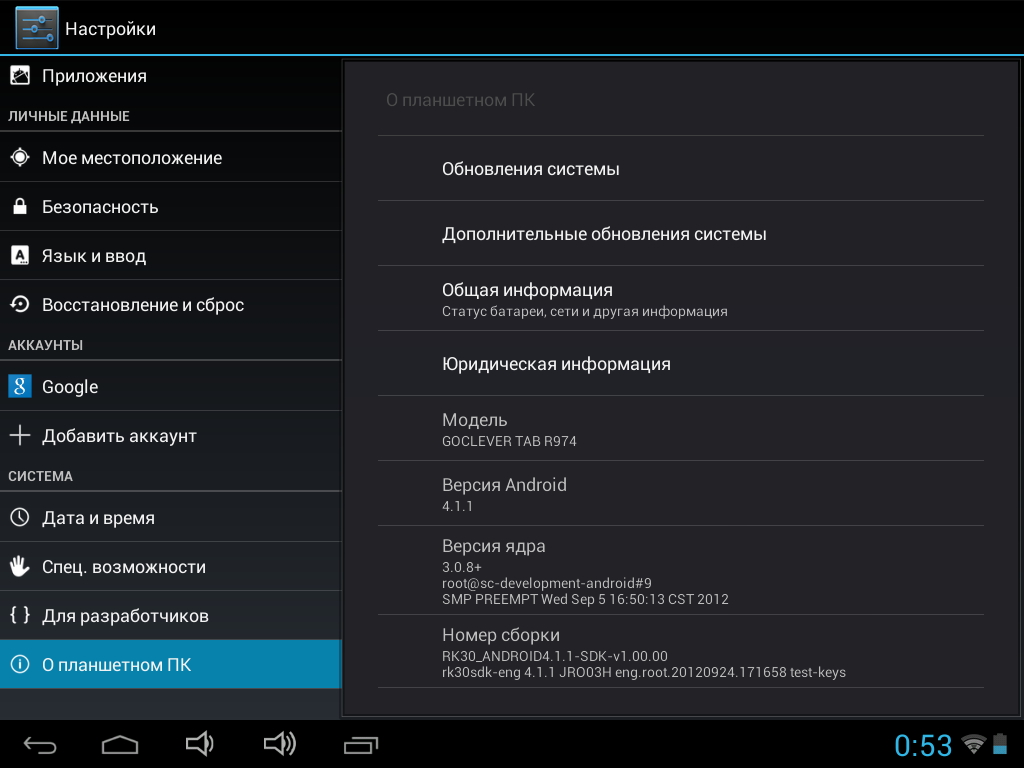 Невзирая на то, что, по мощности, современные устройства на Android, давно превысили возможности стационарных компов семилетней давности, этого, тем не менее, бывает мало для удобного и беспрепятственного отображения игрушек и емких приложений. Энергоаппаратные потребности приложений регулярно увеличиваются, еще недавно мощные приспособления начинают ужасно тормозить и раздражать, а приобретать каждый год новинки планшетного рынка, может позволить себе редкий потребитель. Что остается? Безусловно, искать возможность ускорить свой любимый гаджет. Стоит остановиться на этих способах более детально.
Невзирая на то, что, по мощности, современные устройства на Android, давно превысили возможности стационарных компов семилетней давности, этого, тем не менее, бывает мало для удобного и беспрепятственного отображения игрушек и емких приложений. Энергоаппаратные потребности приложений регулярно увеличиваются, еще недавно мощные приспособления начинают ужасно тормозить и раздражать, а приобретать каждый год новинки планшетного рынка, может позволить себе редкий потребитель. Что остается? Безусловно, искать возможность ускорить свой любимый гаджет. Стоит остановиться на этих способах более детально.
Есть ряд методик, начиная от простых, и заканчивая, сложнейшими, которые дадут второе дыхание быстродействию вашего планшетного компьютера на основе Android. Каждый из этих способов проверен пользователями, а теперь и у вас будет возможность познакомиться с ними поближе. Для начала, стоит рассмотреть простые методики, которые не потребуют никаких специальных навыков и подготовки. Далее будут рассмотрены более продвинутые. Естественно, использовать можно лишь часть из всего перечисленного для ускорения работы планшета на Android, только максимальный эффект может наступить при использовании всех, а в крайнем случае, большинства, методик.
Естественно, использовать можно лишь часть из всего перечисленного для ускорения работы планшета на Android, только максимальный эффект может наступить при использовании всех, а в крайнем случае, большинства, методик.
Предварительная настройка планшета
Перед тем, как начать использовать данные методы для улучшения работы системы вашего планшетного компьютера, нужно убедиться, что все настроено и работает верно.
Установка режима электропитания
Зависимо от модели планшета и версии Android данные, разделы в меню «Настройки» отличаются или же в принципе отсутствуют. Если вдруг структура меню в вашем планшете не такая, как будет ниже, то действовать нужно по схожести. Самые популярные варианты структуры разделов меню таковы: настройки → питание → режим электропитания. Устанавливается режим высокой производительности. Или же, второй вариант, зайти в меню настроек → энергосбережение, выбрать режим «Производительность».
Проделав указанные выше манипуляции, отклики системы, значительно улучшатся, и работа планшета ускорится, но это чревато уменьшением времени работы вашего аккумулятора.
Увеличение производительность графической подсистемы (только для версии Android 4.0 +)
Необходимо войти в настройки → для разработчиков, далее проставляются отметки в пункте об ускорении работы GPU (Ускорение с помощью GPU).
Таким образом, будет настроен графический процессор на свою предельно максимальную производительность, а это, в свою очередь, ускорит все игровые дополнения вашего планшета. Но есть одно но, может появиться несовместимость с рядом игрушек.
Не стоит паниковать, когда в вашем планшетном компьютере не обнаружится описанных пунктов. Вероятнее всего, система Android вашего устройства, уже была ранее настроена производителем аппарата на все максимальные значения.
Как ускорить работу планшета простыми методами?
Далее речь пойдет о том, как увеличить производительность системы, которая может быть задействована на любом аппарате.
Установка исключительно нужных приложений и программ
В Google play есть множество приложений, соответственно всегда хочется что-то да установить на свой планшет, а вдруг понадобится. Хорошенько обдумайте, будет ли использоваться приложение достаточно часто, дабы оправдать занимаемое пространство в вашем планшете. Каждое, абсолютно каждое, приложение, которое устанавливается в аппарате с базой Android, потребляет часть ресурсов системы, соответственно замедляет работу системы. Множество приложений, установленных на планшетный компьютер, приведут к тому, что система будет перегружена и начнет значительно медленнее работать. Общая производительность значительно снизится. Стоит устанавливать только те программы, которые важны прямо сейчас, а не когда-то там, да еще и может быть.
Хорошенько обдумайте, будет ли использоваться приложение достаточно часто, дабы оправдать занимаемое пространство в вашем планшете. Каждое, абсолютно каждое, приложение, которое устанавливается в аппарате с базой Android, потребляет часть ресурсов системы, соответственно замедляет работу системы. Множество приложений, установленных на планшетный компьютер, приведут к тому, что система будет перегружена и начнет значительно медленнее работать. Общая производительность значительно снизится. Стоит устанавливать только те программы, которые важны прямо сейчас, а не когда-то там, да еще и может быть.
Удаление неиспользуемых программ
Открывается список приложений, которые установлены, и просматривается от корки до корки. При условии, что определенное приложение не было, использовано уже давно или же не планируется его использовать в принципе, оно подлежит удалению. Его всегда можно реанимировать через Play Маркет, но только в тот момент, когда оно и правда понадобится. Ликвидировав все ненужное, освободится место не только в памяти аппарата, но и ускорится его работа за счет освобождения оперативной памяти, а также, неиспользуемых служб.
Выбор «легких» приложений
При необходимости установки программы, которая исполняет заданную функцию, нельзя спешить и устанавливать что попало. Проанализируйте схожие программки в Play Маркете, посмотрите на их размер, функциональность и производительность. Качественные и оптимальные приложения, имеют все такие же возможности и функции, что и вариации иных разработчиков, но отличаются меньшим размером занимаемой памяти и потреблением малого количества ресурсов устройства.
К примеру, дополнение «будильник» так нужное, чтобы не проспать в университет или на любимую работу. Если вдруг того функционала, который уже вмонтирован в систему Android будильника не достаточно, всегда можно установить дополнительное приложение, которое займет не более 250 Кб. Но можно, так же, установить то, которое займет 25 Мб оперативной памяти. Итог работы как одного приложения, так и второго, будет одинаков – утром он прозвонит и выполнит свое прямое предназначение. Только вот последнее приложение значительно замедлит работу всей системы. Соответственно, создаст дискомфорт для владельца такого планшета. Исходя из таких же принципов, стоит определяться и со всеми остальными дополнениями.
Соответственно, создаст дискомфорт для владельца такого планшета. Исходя из таких же принципов, стоит определяться и со всеми остальными дополнениями.
Все очень просто. Чем более «легким» является приложение, тем более быстро будет работать ваш планшетный компьютер.
Отключение автозапуска ненужных служб
Нужно зайти настройки → приложения → работающие службы или же зайти в настройки → управление приложениями → работающие.
Внимательно изучаем, какие службы не нужны и отключаем их. Дабы эти службы более не запускались, после того, как устройство будет перезагружено, нужно отключить их, применив специальную программку — менеджер процессов.
Такого рода программ в Play Маркете весьма много, потому трудно рассмотреть это на конкретных примерах. Их можно легко найти и установить самостоятельно.
Остановка ненужных процессов значительно ускорит загрузку планшета при включении, также, увеличит общую производительность гаджета.
Службы для версии Android 2.
 3
3Необходимо отключить синхронизацию со всеми неиспользуемыми программами. Для этого нужно зайти в настройки → аккаунты и синхронизация → на закладке «управление аккаунтами» отключить синхронизацию с неиспользуемыми программами. К примеру, на аккаунте Гугл отключается синхронизация контактов, Picasa, Gmail, календаря и ряд иных сервисов. Нужно оставлять синхронизацию с сервисами, которые дают информацию из всемирной паутины в режиме реального времени. При условии, что никакие сервисы не используются, то снимается отметка в разделе «авто синхронизация», в окошке «аккаунты и синхронизация».
Отключение обновлений
Прежде всего нужно выключить авто обновление всех приложений в Google play. Google play обладает специальным, встроенным механизмом, для автоматической проверки наличия новых версий, обновления до последней версии всех установленных приложений. Все это делается в фоновом режиме, соответственно процесс не мусолит глаз пользователя. Но, служба обновления, впрочем, как и все другие службы, стационарно находится в оперативной памяти, соответственно, потребляет часть ресурсов системы планшетного компьютера. С другой стороны, заняться обновлением программ можно и вручную, примерно раз в семь дней, тем более что много времени на это не затрачивается.
С другой стороны, заняться обновлением программ можно и вручную, примерно раз в семь дней, тем более что много времени на это не затрачивается.
Также, для экономии Интернет трафика, уровня заряда аккумулятора и для улучшения производительности всей системы необходимо отключать функцию авто обновления.
Для того, что бы выключить авто обновления приложений проделываются следующие манипуляции. Нужно посетить Google play → настройки → убераются отметки с пунктов «обновлять автоматически» и «уведомления». Заодно, ставим отметку «обновление только через Wi-Fi», дабы сэкономить GPRS трафик, а, также, увеличить времени работы от аккумулятора.
Деактивация функции GPS
Зачастую, многие пользователи не планируют пользоваться планшетным компьютером как навигатором, в таком случае можно смело отключать службу GPS. Если GPS в планшете активирован, то батарея аппарата будет разряжаться значительно быстрее.
Для деактивации нужно зайти настройки → координаты («данные о местоположении» или «местоположение» и т.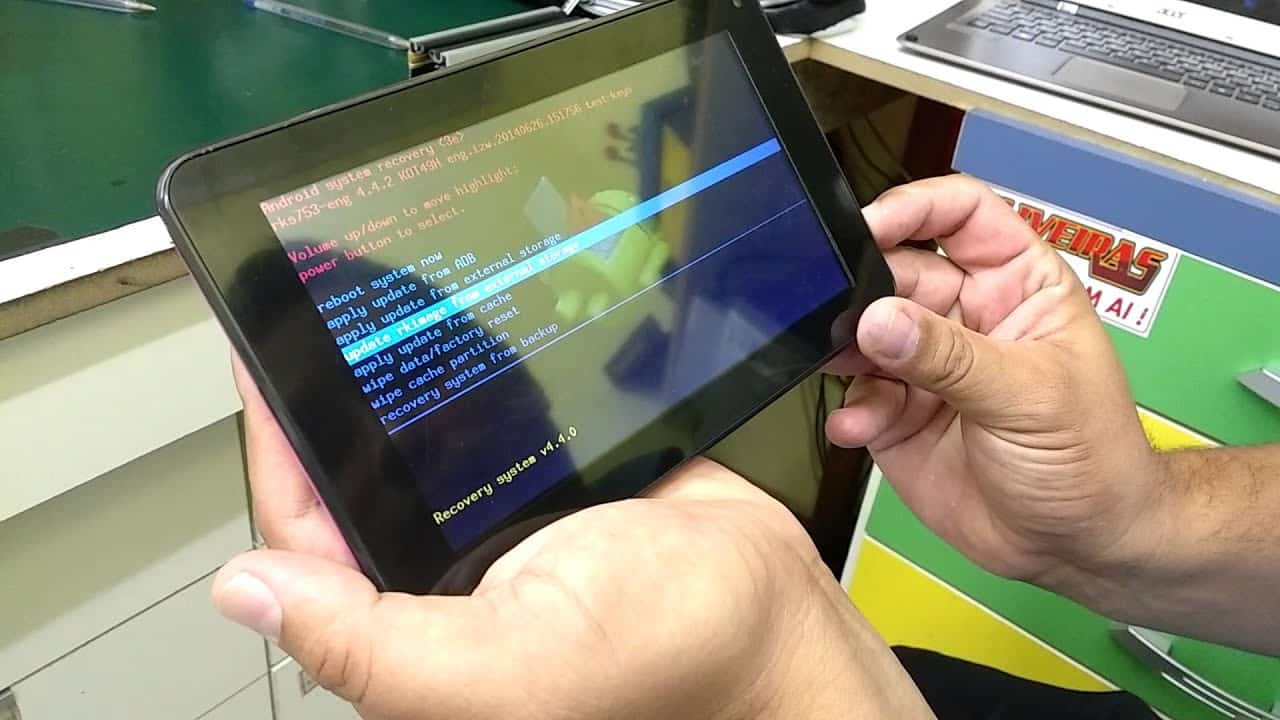 д.), убрать отметки со всех подпунктов, только так можно целиком выключить определение местоположения.
д.), убрать отметки со всех подпунктов, только так можно целиком выключить определение местоположения.
Такого рода сервисы, как Яндекс. Карты или Google потребляют очень много ресурса с вашего планшета, а при выходе из программы, продолжают работу в фоновом режиме. Когда есть острая необходимость в данном сервисе, стоит оставить только одно приложение, ну а все остальное удалить со своего устройства.
Отключение анимации
Анимированные окна и переходы в Android выглядят красиво, но поглощает массу дополнительного ресурса системы, который постоянно нужно где-то брать. При условии, что быстродействие планшета гораздо важнее эффектного открытия окошек, то анимацию необходимо выключить. Для этого заходим настройки → дисплей → анимация → выбрать подпункт «без анимации» или же, зайти в настройки → для разработчиков, и найти главы, которые отвечают за функцию анимации, а в них выбрать «отключение анимации» или «без анимации», все зависит от планшетного компьютера.
Отключение (удаление) живых обоев
Не стоит использовать живые обои, поскольку хоть это и смотрится красиво, но главное ускорить работу планшета. Именно потому, нужно убрать живые обои со стартового дисплея, а потом деинсталлировать их из всей системы. Поставив симпатичную, постоянную заставку, никто ничего не потеряет ни в плане эстетического удовольствия, ни в плане быстрой работы устройства. Наоборот, отдачей будет значительное ускорение работы системы на Android, плюс увеличение времени работы планшета от аккумуляторной батареи.
Именно потому, нужно убрать живые обои со стартового дисплея, а потом деинсталлировать их из всей системы. Поставив симпатичную, постоянную заставку, никто ничего не потеряет ни в плане эстетического удовольствия, ни в плане быстрой работы устройства. Наоборот, отдачей будет значительное ускорение работы системы на Android, плюс увеличение времени работы планшета от аккумуляторной батареи.
Удаление лишних ярлычков и виджетов
Ярлыки и виджеты, расположенные на стартовом экране являются одним из основных плюсов планшетных компьютеров на Android. Только не стоит увлекаться, размещая множество из них. Все эти виджеты постоянно просто висят в оперативной памяти планшета, да еще и задействуют, для своей работы, сторонние службы и сервисы. А ряд из них еще и регулярно обновляются с помощью Интернета. Для всего этого требуется ресурс системы, соответственно, отклик системы, снижается.
Задумайтесь, с какой частотой используются виджеты и ярлычки, которые установлены на стартовый экран. После этого удалите все лишнее.
После этого удалите все лишнее.
Если же интерфейс планшета дает возможность использовать много дополнительных экранов (вкладок), то их число необходимо свести к минимуму. Таким образом, освободится место в оперативной памяти, которое послужит более насущным задачам.
В Google play имеется не очень хорошая функция, которая автоматически добавляет ярлычки и виджеты, со всех свежи установленных дополнений. Все это существенно засоряет планшетный компьютер. Избавиться от этого можно так: зайти в Google play → настройки → снять отметки с подпункта «автоматическое добавление виджетов».
Использование Менеджера задач
Системы на Android имеют функцию встроенного Менеджера задач. С его помощью закрывают программы, не используемые в определенный период, выгружая их из памяти устройства. Таким образом освобождается оперативная память, которую используют для более актуальных потребностей. Через Google play, также, есть возможность скачать Менеджер задач, ряда сторонних создателей.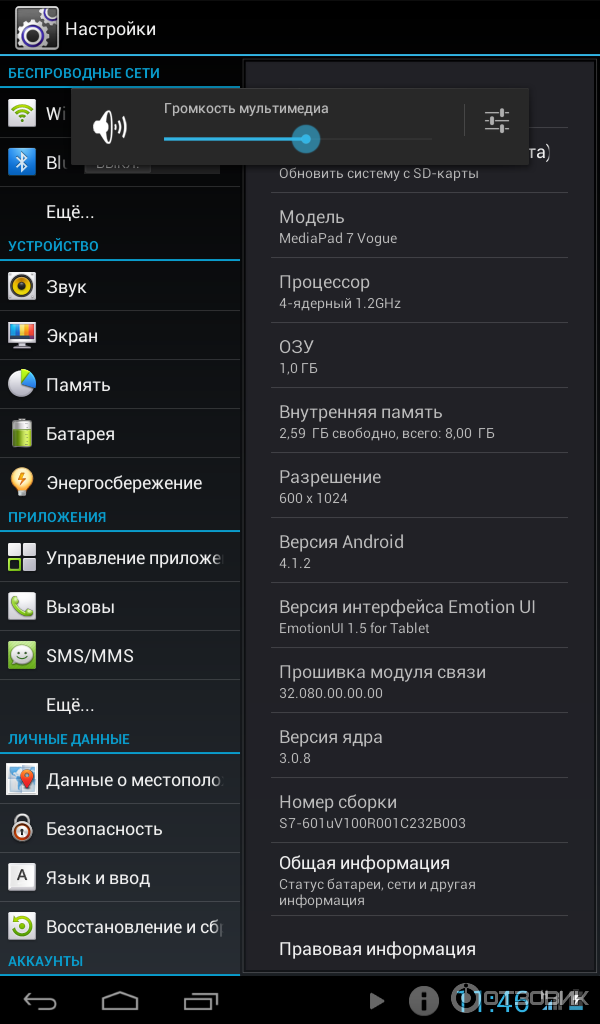
Очистка кеша
Регулярно нужно чистить кэш память всех программ и браузера. Для этого необходимо зайти настройки → приложения → управление приложениями. Жмем на функцию приложения, входим в его свойства, жмем кнопочку «очистить кэш». Таким образом, можно избавиться от неактуальных данных, и, что важно, ускорить работу дополнений.
Google play дает выбор большого количества менеджеров задач, которые могут управлять приложениями, выключать не актуальные службы, чистить кэш. Одна из таких программ, из серии «все в одном приложении», Clean Master, которая имеет русский интерфейс. Простое и понятное приложение, работающее на всех версиях Android в планшетных компьютерах. Существует еще одна программа — Memory Cleaner for Tablet. Не стоит подробно останавливаться на этих программах в данной статье, поскольку все это можно найти в Google play и, с легкостью, попробовать то, что нужно именно вам.
Как ускорить Android планшет? Продвинутые способы
Все вышеописанное помогает разобраться с более простыми методами улучшения работы планшета. Далее стоит рассмотреть более усложненные методики.
Далее стоит рассмотреть более усложненные методики.
Смена карты памяти (нужны денежные траты)
В основном, большинство планшетов используют внешние карты памяти, дабы приумножить места для хранения всей нужной информации. Карта памяти может хранить не только данные, а и многие приложения, их кэш и ряд иных служебных файлов. При использовании не скоростной карты памяти вся работа будет замедленной, устройство будет тормозить функционал всей системы целиком. Сменив карту памяти на карту скоростного класса, есть возможность ощутимо увеличить скорость отклика всей системы.
Зачастую, используется карта MicroSD. Узнать о скорости быстродействия карты MicroSD можно в обозначениях их маркировки. Зависимо от того, с какой скоростью записывается, читается информация, все карты памяти MicroSD разделяются на соответствующие классы – 2, 4, 6, 10. Чем более высок класс карты, соответственно, выше скорость ее функционирования. В комплектацию от производителя обычно идут карты 4 класса. Карты памяти, 4 класса и ниже, весьма медленно работают, а также, они снижают быстродействие систем на Android. Настоятельный совет, обратить пристальное внимание на карты памяти 10 класса и на новый их формат Ultra High Speed (UHS). Такие устройства обладают высокими характеристиками записи, чтения, отлично подходят для ускорения быстродействия работы планшетного компьютера. Всегда тщательно знакомьтесь с инструкцией к планшетному компьютеру и уточняйте, будет ли он поддерживать данный форматы карты памяти.
Перепрошивка планшета или ее замена (наличие root-прав)
Почти все модели планшетов имеют своих верных фанатов, среди коих немалое число любителей поэкспериментировать с собственными системами прошивки на базе официальных, от разработчика. Часто случается так, что неофициальные версии прошивок, обладают рядом улучшений, повышающих скорость и отзыв системы планшета. Смена прошивки в такой ситуации, ощутимо ускорит работу вашего аппарата.
Ряд аппаратов, устаревших версий, на основе Android 2.3, фанатами разработана прошивка с базы Android 4.0. Не стоит забывать, что установив такую прошивку, работа устройства ощутимо замедлится, поскольку система Android 4.0 значительно требовательнее к аппаратному отрезку, она рассчитана на современные устройства.
Помните, после установки сторонних прошивок пользователь теряет гарантию производителя на планшет, да и все дальнейшие манипуляции делаться будут под свою ответственность. Для того чтобы изменить прошивку нужен доступ к root-правам, так называемым правам супер пользователя.
Есть ряд команд создателей, которых объединяет общая идея, по разработке универсальных прошивок, которые работают на сотнях разнообразных планшетов.
Разгон процессора (нужны права root)
Имея права root, на планшет можно установить такие приложение, как SetCPU или Droid Overclock, которые позволят повысить производительность системы путем разгона центрального процессора (CPU). Улучшения могут быть на уровне от 10% до 30% и даже болmit? все зависит от конкретного устройства.
Разгон процессора — это увеличение тактовой частоты и напряжения питания, что в свою очередь приводит к увеличению энергопотребления и тепловыделения процессора.
Внимание! Разгон процессора планшета может привести к выходу устройства из строя, его перегреву, нестабильной работе системы, ускоренной разрядке батареи, подтормаживанию, зависанию.
Некоторые устройства на ОС Андроид прекрасно разгоняются и не имеют выше перечисленных проблем. Помните, что все действия по разгону процессора вы делаете на свой страх и риск.
Применение сторонних драйверов (root-права)
В Google play есть возможность скачивания универсального драйвера Chain Fire 3D. Он ощутимо повысит производительность графического функционала Android. Данный драйвер предусматривает установку на аппараты с процессором не меньше 1GHz на системе Android 2.x, также тут потребуются root-права и soft-OFF. Такой драйвер увеличит быстродействие работы всех приложений для игры. Следует проделать ряд настроек в интерфейсе Chain Fire 3D дабы увеличить быстродействие: Reduce texture quality, Reduce texture size, Dump shaders. До того, как начать установку, необходимо внимательно изучить инструкцию к дополнению.
Для ряда планшетных компьютеров, любителями разработаны посторонние драйвера, способные увеличить продуктивность отдельно взятых компонентов, или же всей системы, если сравнивать с обычными драйверами. Не стоит самостоятельно ставить такого рода драйвера, особенно если нет практики и достаточного уровня навыков, поскольку можно повредить планшет и лишиться гарантийного обслуживания.
Вывод
Чтобы ускорить работу планшета нужно выполнить действия описанные выше всего один раз, а потом только вносить необходимые правки или дополнения. На устройстве, которое работает быстро и без тормозов выполнять поставленные задачи одно удовольствие.
Как разогнать процессор смартфона или планшета на Android
Итак, если вы всерьез решили заняться этим вопросом, то следует знать, что данная программа будет работать только при наличии root-прав. Вы можете их получить используя следующие инструкции:
Если они у вас уже есть, то вы можете приступать к разгону аппарата. Первым делом вам нужно найти и установить кастомное ядро для вашего устройства. В стоковой прошивке частота процессора ограничена и разогнать его вы не сможете.
После этого скачайте приложение Antutu Cpu Master. В Google Play есть две версии — платная и бесплатная, но их функционал мало чем отличается, поэтому вы можете смело скачивать вторую.
Пользоваться программой довольно просто — на экране есть два ползунка: Max и Min. Первый задает максимальную тактовую частоту процессора, а второй минимальную. Чтобы получить наилучшую производительность в играх следует двигать Max ползунок вправо, а если вы хотите понизить расход батареи при перелистывании меню или рабочих столов, то вы можете понизить тактовую частоту во время обработки несложных задач, двигая Min ползунок влево.
Хочется сразу отметить, что повышать частоту нужно с умом, то есть не больше чем на 20-25%. Поясню, если тактовая частота процессора составляла 1,2 ГГц, то больше чем до 1,5 ГГц разгонять процессор я не советую.
После всех этих процедур следует перезагрузить смартфон и тогда сохраненные вами настройки начнут работать, а частота процессора будет повышена. Также хочется отметить, что ускорение работы смартфона повлечет за собой больший расход батареи и может привести к перегреву и поломке вашего устройства, хотя такое случается крайне редко.
Разгон процессора – статьи на тему | 4iDroid.com
Разгон процессора – статьи на тему | 4iDroid.com | Всё для Android и iOSSetCPU — разгон процессора смартфона или планшета на Android
Владельцы не самых производительных Android устройств наверняка не раз задавались вопросом, как же можно ускорить работу своего смартфона или планшета. На самом деле вариантов довольно много и один из них — разгон процессора при помощи специальных приложений. Одним из лучших в своем роде является SetCPU.
Как разогнать процессор смартфона или планшета на Android
22.09.2013 Егор Плотницкий 7
Еще пару лет назад покупая флагманский планшет или смартфон под управлением Android вы, наверное, и не задумывались о том, что современные требовательные игры будут на нем зависать. Как известно, время не стоит на месте, поэтому следует подумать о разгоне процессора вашего устройства. В этом нам поможет лучшее приложение в своем роде — Antutu Cpu Master.
SetCPU — разгон процессора смартфона или планшета на Android
29.08.2014 Егор Плотницкий 0
Владельцы не самых производительных Android устройств наверняка не раз задавались вопросом, как же можно ускорить работу своего смартфона или планшета. На самом деле вариантов довольно много и один из них — разгон процессора при помощи специальных приложений. Одним из лучших в своем роде является SetCPU.
Как разогнать процессор смартфона или планшета на Android
22.09.2013 Егор Плотницкий 7
Еще пару лет назад покупая флагманский планшет или смартфон под управлением Android вы, наверное, и не задумывались о том, что современные требовательные игры будут на нем зависать. Как известно, время не стоит на месте, поэтому следует подумать о разгоне процессора вашего устройства. В этом нам поможет лучшее приложение в своем роде — Antutu Cpu Master.
© 2012-2021 • 4iDroid.com
Как разогнать процессор на андроиде 4.4 2. Разгоняем частоту процессора на андроид
Наверняка многие пользователи устройств на Андроид сталкивались с вопросом быстродействия системы. Например, планшет может не справляться с несколькими одновременно запущенными приложениями, или в свежеустановленной игре начинает тормозить графика. Помимо объёма оперативной памяти, на эти показатели существенно влияет тактовая частота процессора вашего устройства. Лучше всего для разгона подходят сторонние приложения
Даже если некоторое время назад ваш Android-планшет был флагманом в своей нише, прогресс не стоит на месте, и новые программы и игры требуют всё больше и больше ресурсов оборудования. С другой стороны, это ещё не повод менять устройство на более быстрое (и дорогое!), поэтому есть смысл подумать о разгоне процессора.
Повышение частоты процессора с помощью программ
Для этой процедуры разработаны специальные приложения, их можно найти и скачать в Google Play или на нашем сайте. Программы для Андроид, на примере которых мы расскажем, как разогнать ЦП, довольно просты в использовании, но для их корректной работы нужны root-права — права суперпользователя, позволяющие менять инженерные настройки, доступ к которым обычно ограничен для пользователей.
Программа AnTuTu CPU Master
Доступна на Google Play как в платной, так и в бесплатной версии. Функционал первой немного шире, но для нашей основной задачи вполне подойдёт и бесплатный вариант — скачать AnTuTu CPU Master . После установки и запуска программы мы сразу же видим главное окно.
Значение на зелёном фоне — это текущая частота. Ниже расположены ползунки, регулирующие максимальное и минимальное значения. Чтобы ускорить работу операционной системы в целом, нужно увеличить минимальное значение частоты. Максимальное число эта программа поменять не сможет.
После установки нужных значений необходимо сохранить настройки и перезагрузить планшет, чтобы применить их.
SetCPU
Аналогичным образом работает и приложение SetCPU для Android. При его запуске мы видим две кнопки: стандартный разгон ЦП и переход в расширенные настройки. Основная функция реализована примерно так же, как и в предыдущем примере: значение текущей частоты, меняющееся в реальном времени по мере запуска или остановки каких-либо процессов, и возможность регулировки пороговых значений.
Кроме этого, программа SetCPU имеет ещё несколько сопутствующих полезных функций. В ней можно не только разогнать, но и создать профили частоты, которые будет использовать процессор. Вы сможете при необходимости переключаться между заранее сохранёнными профилями, а также задавать смену профиля в зависимости от условий использования: например, снижать частоту при низком заряде батареи.
Пользоваться расширенными функциями этой программы лучше только опытным пользователям Андроид, поскольку регулировать уровень энергопотребления для каждой конкретной частоты возможно, только если пользователь отдаёт себе отчёт в том, к чему может привести каждое его действие.
За и против разгона процессора
К плюсам этой процедуры можно отнести:
- несомненно, повышение производительности и быстродействия устройства;
- быструю и плавную работу ресурсоёмких игр и программ.
Но есть и некоторые минусы, которые могут сделать работу вашего планшета менее комфортной:
- увеличение частоты неизбежно приведёт к повышению энергопотребления, поэтому будьте готовы к непривычно быстрой разрядке батареи;
- также повысится теплоотдача, то есть устройство будет греться сильнее обычного, даже при не очень высокой загрузке.
Меры предосторожности при разгоне процессора
Помните — каждое устройство индивидуально, и прежде чем думать о разгоне ЦП на Андроид, поищите информацию, касающуюся вашей модели: может быть, именно ее разогнать не получится. Например, если ваш планшет снабжён одноядерным процессором с невысокой частотой, то его разгон не даст заметных результатов. В целом разумное повышение должно составлять не более 20–25% от первоначальной цифры. Неоправданно высокие значения могут повредить вашему устройству.
Разгон процессора в любом случае приведёт к сокращению времени автономной работы устройства: работая на высокой частоте, процессор будет расходовать больше энергии. Впрочем, у этого фактора есть и другая сторона: с помощью этих же программ вы можете продлить время работы батареи, если понизите пороговые значения частоты. Это актуально для тех, кто не пользуется ресурсоёмкими программами, нечасто играет в игры, но высоко ценит автономность. Ведь большинство стандартных процессоров на наших Андроид-устройствах вполне способно работать на средних значениях частоты без всякого разгона.
Заключение
Итак, если вы приняли решение ускорить работу своего устройства, любая из вышеописанных программ поможет вам в этом — конечно, при условии . Более того, они могут быть полезными даже для тех, кто не решится на эту процедуру: ведь с их помощью можно не только повышать, но и понижать частоту, тем самым экономя расход энергии.
Активное развитие планшетных компьютеров и операционных систем к ним требует от софта и самого «железа» новые условия работы. И для их выполнения требуются усовершенствованные технические данные гаджетов. Это вовсе не значит, что старое « железо» можно смело отправлять в мусорную корзину. Можно ли разогнать планшет, который морально устарел или безнадежен? Даже отслужившее определенный срок устройство после «реконструкции» можно использовать для 3D игр.
Оверклокинг: в чем минусы и плюсы?
Процедура разгона называется также оверклокингом. Это принудительное увеличение компонентов процессора, наращивание скорости работы и реагирования, чтобы обновленное устройство имело параметры выше стандартных (предусмотренных производителем). К достоинствам проводимой процедуры можно отнести такие критерии:
- Увеличенная мощность, которая напрямую влияет на быстрое реагирование и ответы на команды пользователя. Это особенно ощутимо, когда геймер запускает 3D игру.
- Гаджет сможет работать даже с программами, которые требуют больших ресурсов процессора, чем предусмотрено стандартной версией.
К недостаткам процедуры можно отнести необходимость чаще заряжать планшет. Разогнанный гаджет (а именно процессор) имеет меньший запас прочности, а потому может быстро выйти из строя, да и планшет во время работы будет греться достаточно сильно. Однако все же специалисты отрасли советуют выполнить такой разгон, поскольку риск вывода из строя процессора минимален, а на срок использования вообще не стоит обращать внимание, поскольку устройство через определенное время просто морально устареет.
Как разгонять процессор на планшете?
Нужно помнить, что вся работа, которая выполняется самостоятельно, без помощи специалистов, таит в себе определенный риск и опасность вывода из строя планшета. Потому следует учитывать такие критерии:
- Процедура оверклокинга выполняется медленно и плавно. Для анализа работы используется специальные программы.
- Двухъядерные процессоры частотой в 1ГГц не имеет смысл разгонять.
Разгон возможно провести исключительно на планшетах, которые имеют опцию ROOT. Если таковых не имеется, необходимо получить пава рут необходимо до разгона. Для работы потребуются специальные программы, скачать которые можно на маркете. Среди проверенных Antutu Cpu Master и CPU tuner. Обе они смогут показать потрясающие результаты при правильной настройке и аккуратном использовании.
Технический прогресс не стоит на месте и практически ежедневно инженеры разрабатывают всё мощнее и мощнее процессоры, одно, двух и четырёхъядерные процессоры в планшетах уже не редкость. Есть слухи о разработке планшетов, которые имеют шесть ядер. Всё это доступно только в новых моделях гаджетов, которые естественно стоят немало.
Но что делать со старым девайсом? Не каждый человек имеет финансы для постоянного обновления своего гаджета. Существует много причин, по которым нет желания или возможности для обновления гаджета. На сегодняшний день есть способы, с помощью которых можно выжимать максимум со своего устройства, поможет вам в этом наличие современного программного обеспечения для управления устройством. В данной статье будет рассмотрен вопрос: как разогнать процессор на андроид и продлить жизнь своему «старичку».
Для тестов подобран устаревший на сегодняшний день по комплектации, но не по функциональности планшет от Samsung модель которого Galaxy Tab P1000.
Antutu Cpu Master — максимальный разгон
Для начала на телефоне было проведено базовое тестирование до проведения разгона с помощью программы Antutu Cpu Master, которая предоставлена для бесплатного скачивания с Play маркета.
Оценка проверки составила 2708 баллов.
Результаты до и после разгона
Теперь с помощью нашей программы произведем разгон процессора до максимального значения, которое программа самостоятельно определяет
Теперь оценка проверки составляет 3409 баллов. Разница между начальным значением и значением после разгона поставляет целых 700 баллов, что примерно равно 125% от первоначальной проверки.
Теперь произведем сравнение результатов, которые мы получили до начала и после разгона процессора.
На диаграмме видно, что планшет поднялся на две строчки вверх по баллах, опередив гаджеты Samsung Galaxy S, а также Google Nexus S, что является хорошим показателем.
По данным таблицы видно, что значение центрального процессора и оперативной памяти увеличилось, а также увеличилось значение чисел имеющих плавающую точку, что подтверждает пользу влияния разгона процессора на быстродействие системы вашего устройства.
е под управлением Android.
Независимо от того, насколько быстро работают наши телефон ы, мы всегда желаем, чтобы они были чуточку быстрее. К счастью, Android позволяет вам сделать это. Этот процесс называется «разгон» — он означает, что главный процессор будет работать немного быстрее, чем обычно. Разогнать процессор очень легко, и это позволит вам получить дополнительные 30 процентов к его мощности. Ниже приводятся советы, как сделать разгон вашего Android-телефон а, чтобы он стал реально мощным телефон ом.
Как разогнать Android
Перед началом прочтите это
Прежде всего, мы хотим дать вам стандартное предупреждение. Разгон главного процессора вашего телефон а связан с определёнными рисками. Увеличение тактовой частоты процессора вызовет большее количество тепла и повышенный расход энергии. Конечно, не стоит полагать, что ваш телефон будет напоминать устройство, засунутое в огонь, или ваш аккумулятор будет испорчен, но выделение избыточного тепла может вызвать нестабильность и повлиять на время работы аккумулятора.
Основной момент – запастись временем. Не пытайтесь увеличить частоту процессора сразу на 30 процентов. Делайте это не спеша, и после каждого увеличения оценивайте стабильность системы. Если Android работает без нареканий, а уровень выделяемого телефон ом тепла и время работы аккумулятора приемлемы, и плюс, нет зависаний или странного поведения, то вы можете продолжить увеличивать тактовую частоту процессора. Если же дела пошли как-то странно, вернитесь к последней стабильной тактовой частоте.
Получение нужного ядра для разгона
Вы довольны результатами? Давайте продолжим. Единственное, что вам нужно для настройки параметров главного процессора вашего Android-телефон а – это так называемое ядро ОС, поддерживающее более высокую тактовую частоту. Отметим, что разгон процессора является основным элементом в моддинг-сообществе, так что недостатка в хороших ядрах точно не будет. Итак, вам нужно просто выбрать правильное ядро для вашей конкретной модели телефон а.
Потратьте немного времени на поиск нужного ядра для вашего устройства
Прежде всего, выясните номер модели вашего телефон а. Для этого нужно зайти в раздел «Настройки», далее в «О телефон е» и посмотреть, что там сказано. Также, вероятно, вы захотите записать данные о версии Android, установленной на вашем телефон е. Важный нюанс: для разгона главного процессора ваш телефон должен иметь root-права!
Читайте также: 14 полезных советов и хитростей для Android Marshmallow
Само собой, что этот процесс не будет покрываться гарантией, поэтому вы будете действовать на свой страх и риск. Кроме всего прочего, вам также надо будет установить в телефон пользовательский режим восстановления (также известный под именем «кастом рекавери»). Подробнее об этом смотрите ниже.
Вам необходимо установить пользовательский режим восстановления, например, TWRP или CWM
Замена ядра и разгон процессора занимают не так много времени, однако стоит потратить какое-то время на поиск нужного ядра. Некоторые сайты, например, XDA Developers, можно считать прекрасной площадкой для старта. Есть четыре аспекта, на которые вы обращаете внимание в ядре: 1) чтобы это ядро поддерживало разгон процессора; 2) чтобы оно было совместимо с вашей моделью телефон а; 3) чтобы оно работало в вашей версии Android; 4) чтобы оно имело положительные отзывы.
Чем большую популярность будет иметь ядро, тем легче будет получить помощь от сообщества в случае необходимости или же найти какие-либо предложенные параметры (если вы предпочитаете получать знания от усилий других людей, а не тратить на знания свои). В целом, чем больше отзывов будет о ядре, тем более информированное решение вы сможете принять.
Разгон ПО для вашего ядра
Некоторые ядра имеют соответствующее программное обеспечение, которое было разработано специально для того, чтобы помочь вам получить максимум пользы от ядра. В подобное ПО может входить обычный слайдер для разгона, регулятор настроек главного процессора, опции для уменьшения напряжения и т. д. Если у ядра, которое вы используете, имеется дополнительное приложение, то можете задействовать его. Если же нет, то тогда поищите в Play Store приложение для общего разгона (или менеджер для главного процессора) с хорошим рейтингом и положительными отзывами.
Некоторые пользовательские ядра имеют программное обеспечение, с помощью которого вы легко можете изменить тактовую частоту главного процессора
После того, как у вас появилось ядро для вашей конкретной модели телефон а, и вы убедились, что оно совместимо с вашей версией Android и поддерживает разгон процессора, можно двигаться дальше. Для этого практического занятия мы будем делать разгон рутованного Nexus 6 со стоковой версией Android 6.0 Marshmallow, используя ядро ElementalX.
Отметим, что многие кастомные ROM-ядра изначально поддерживают разгон главного процессора, так что, если вы пользуетесь кастомным ROM-ядром, то изучите его получше, чтобы определить, нужно ли вам поменять ядро вашей ОС.
Мы устанавливаем ядро ElementalX на наш стоковый Nexus 6
Как разогнать ваш Android-
телефонВаш телефон должен иметь root-права для установки пользовательского ядра. Также вам необходимо установить пользовательский режим восстановления (ввиду того, что у вас не получится установить ядра с помощью стокового режима восстановления). Если для этого вам нужна помощь, воспользуйтесь нашим руководством как установить пользовательский режим восстановления. Несмотря на то, что руководство в этой ссылке рассчитано для Nexus 5, однако процесс используется один и тот же.
- Убедитесь, что у вас имеется резервная копия ваших данных. Вы можете сделать такую копию с помощью кастомного рекавери, с помощью любого приложения или ПК-базовых решений.
Сначала загрузите ядро на ваш Android
- После того, как вы выбрали подходящее ядро, скачайте его (а также любое ПО, которое сопутствует ему) на ваш Android (скачивание можно делать в папку «Загрузки»). Также вы можете скачать ядро на ваш компьютер и затем скопировать ZIP-файл в корневой каталог вашего телефон а (если есть такое желание), но это несложное сделать на вашем телефон е и через рекавери.
Сделайте перезагрузку для входа в режим «Быстрая загрузка», затем перейдите в режим «Восстановление»
- Отключите ваш телефон и войдите в режим «Быстрая загрузка». Это можно сделать, нажав одновременно на кнопки «Вкл.» и «Громкость вниз», хотя некоторые производители определяют другую комбинацию клавиш.
- Находясь в «Быстрой загрузке», используйте клавиши громкости для выделения режима «Восстановление» и нажмите на кнопку «Вкл.» для его выбора.
Нажмите на иконку «Установить»
- Теперь вы можете вводить ваш «кастом рекавери». Мы используем тип TWRP.
- Нажмите на иконку «Установить» (или на «установить ZIP» в CWM) и перейдите в папку, где находится сохранённый zip-файл ядра.
Найдите ядро, которое вы загрузили раньше
- Установите zip-файл ядра и дождитесь появления сообщения о том, что установка прошла успешно. Некоторые ядра (например, Elemental X в нашем случае) будут запускаться через серию диалоговых окон, наподобие приложения Install Wizard на вашем компьютере.
Отметим, что существуют и такие ядра, которые позволяют вам назначить тактовую частоту главного процессора уже во время установки. Позже вы сможете вносить, где надо, изменения посредством установленного приложения-менеджера для главного процессора. Прочитайте нижеуказанные инструкции, как это сделать.
Установите ядро
- Очистите кэш после успешно проведённой установки ядра.
Очистите ваш кэш
- Пройдите в подраздел «Расширенные настройки» в режиме восстановления и нажмите на иконку «Исправить права доступа к файлам и разделам».
Иконка «Исправить права доступа к файлам и разделам» после установки
- Перезагрузите систему.
Изменение частоты главного процессора
Если вы не изменяли настройки главного процессора во время установки вашего пользовательского ядра, то теперь вы можете запустить менеджер процессора (или приложение для ядра). Если у вас нет уже установленного совместимого с вашим ядром ПО, вам нужно будет найти соответствующее приложение в Play Store.
В принципе, есть множество подобных приложений, и работают они прекрасно, но мы используем бесплатное приложение Kernel Adiutor. Вам придётся предоставить приложению для ядра разрешение на использование root-прав, а также, вероятно, придётся установить приложение BusyBox (которому тоже будут нужны root-права).
Как вы можете видеть, мы установили пользовательское ядро
Найдите настройки, отвечающие за контроль тактовой частоты главного процессора. В зависимости от того, какое приложение вы используете, вы можете выбрать максимальную частоту процессора из выпадающего меню, либо воспользоваться слайдером. Помните, что пользоваться им нужно не спеша. Используйте каждый уровень тактовой частоты на некоторое время, чтобы посмотреть, как он влияет на стабильность, время работы аккумулятора и уровень выделяемого тепла. Для начала увеличьте тактовую частоту на 10 процентов по сравнению с вашей текущей частотой и в дальнейшем повышайте её понемногу.
Выберите максимальную тактовую частоту главного процессора и наслаждайтесь приростом его мощности
Не удивляйтесь, если частота вашего главного процессора не достигнет нового параметра слишком быстро. Что вы делаете, когда проводите разгон процессора? Меняете его максимальную тактовую частоту. Так что процессор сможет достигнуть большей производительности в том случае, когда это будет необходимо.
Кстати, вы также можете изменять минимальную частоту, хотя это создаёт ненужную нагрузку на процессор и аккумулятор вашего телефон а. Но, в конце концов, нет никакой необходимости чрезмерно разгонять процессор для, скажем, чтения писем.
Если вы сталкиваетесь с какой-либо нестабильностью с вашими новыми параметрами, просто вверитесь назад и немного уменьшите тактовую частоту процессора, а затем посмотрите, как пойдут дела.
Как вы можете видеть, наш Nexus 6 теперь работает на 20 процентов мощнее, чем обычно
Если вы сталкиваетесь с какими-то из ряда вон выходящими проблемами, посетите форумы или сайт, с которого вы скачали ваше ядро и почитайте информацию с целью выяснить, смог ли кто-нибудь ещё уже решить вашу проблему. Если ничего полезного вы не нашли, обратитесь за помощью в сообщество. Если же ничего не помогает, то вы можете установить прежнее оригинальное ядро, которое было установлено на вашем устройстве ранее.
Расскажите нам о том, чего вы добились, и насколько лучше стал ваш разогнанный Android теперь
Как разогнать и поднять тактовую частоту процессора в телефоне либо планшете под управлением Android.
Сегодня поговорим немного про разгон процессора на Аndroid аппаратах. Изначально разберем, что это такое, и как это может нам пригодиться? Как сами смогли заметить, практически ни один купленный флагман не остается на вершине в рейтинге по производительности больше года. Постоянно появляются новые модели с более мощными характеристиками. Аналогично и со всяческими играми: каждая новая игра или же сама система Android все требовательнее к «начинке» вашего девайса с каждой новой версией. Поэтому и хочу сегодня рассказать, как разогнать процессор на планшете Аndroid или же смартфоне, увеличив максимальную частоту для повышения производительности.
Как узнать информацию о своём процессоре Android: Видео
Ускорение процессора: преимущества и факторы риска
Давайте же определимся, что мы получим после разгона CPU?
Плюсы
- Самое важное – это повысится общая производительность гаджета.
- Станет плавнее и комфортнее работа в некоторых приложениях, а особенно в играх.
Минусы
- Увеличив мощность девайса, вы в первую очередь жертвуете автономной работой. То есть аппарат будет значительно быстрее разряжаться. На некоторых моделях после разгона заряда батареи может не хватать даже на один день.
- Также устройство начнет сильнее греться при казалось бы обычной работе, даже без особой нагрузки.
Разгон процессора Андроид: Видео
Инструкция по разгону
Итак, пошагово опишу, как разогнать процессор на Аndroid устройствах.
Примечание: для успешного выполнения данной процедуры девайс должен обладать ROOT правами, иначе ничего не получится.
Примечание: данное приложение не умеет самостоятельно увеличивать максимальную частоту.
Если вам нужен, допустим, разгон планшета Аndroid свыше паспортных характеристик, вам нужно со специальным ядром, в котором будет увеличена максимальная частота процессора Аndroid, а после с помощью AnTuTu CPU Master отрегулировать верхнее и нижнее значение. Все ядра ищите на форумах в темах названия своей модели, потому как для каждого аппарата свое ядро и своя прошивка. Такие ядра ставятся через кастомное Recovery.
После изменения значений нажмите «Применить» и перезагрузите гаджет, чтобы настройки применились.
Как получить ROOT права: Видео
Как разогнать Android с рутом и без него
Во-первых, что означает разгон устройства? Это просто означает повышение частоты процессора телефона выше максимальной частоты, установленной производителем. Многие люди разгоняют свое устройство, потому что оно тормозит. На момент покупки у него должна была быть последняя версия оперативной памяти, но с учетом ежедневного развития технологий на рынке всегда есть что-то новое и более быстрое.
С ПК очень легко заменить имеющуюся оперативную память на более высокую.Обратное дело для смартфонов. Смартфоны поставляются с фиксированной оперативной памятью. Чтобы сделать со своим телефоном Android то, что вы сделали бы со своей системой, вам необходимо его разогнать. Это предполагает использование экосистемы Android с открытым исходным кодом. Вы можете разогнать андроид с рутом и без него. В этой статье мы рассмотрим, как разогнать Android с рутом и без него.
Как разогнать Android с рутом
Первое, что вам нужно сделать, это рутировать ваше устройство. Это процесс, который дает вам полный контроль над приложениями, установленными на вашем устройстве, включая приложения, установленные производителем.Это означает, что вы можете настраивать их по своему усмотрению. Однако учтите, что это незаконная процедура, и вы рискуете потерять гарантию.
Читайте также: Получение собственных текстовых сообщений на Android и iPhone — причины и способы устранения уведомлений
Как рутировать Android-устройство
Самый простой способ рутировать ваше устройство — использовать приложения для рутирования Android, такие как Vroot, C4 Auto Rot, Framaroot и т. Д. Давайте посмотрим, как получить root права на устройство Android с помощью одного из них.
Vroot
- Загрузите последнюю версию и установите ее.
- Резервное копирование всех данных на вашем устройстве.
- . Затем нажмите кнопку root.
После рутирования устройства вы можете перейти к другим процедурам, необходимым для разгона.
Следующий шаг — Flash Custom Recovery . Это процесс, который позволит вам выполнять расширенные функции на вашем устройстве. Он позволяет больше, чем позволяет восстановление по умолчанию от производителя вашего устройства. Это также упрощает установку пользовательского ядра, необходимого для процесса разгона. Вы можете установить любое кастомное рекавери на свой телефон с Android, желательно TWRP.
Next, Резервное копирование всех важных данных, от сообщений до контактов, изображений и видео.Это необходимо, потому что прошивка пользовательского ядра в процессе разгона стирает все данные на вашем устройстве.
Читайте также: Лучшие смартфоны на Android до 300 фунтов стерлингов
Пошаговое руководство по разгону вашего устройства
- После резервного копирования файлов разблокирует загрузчик . Для этого установите инструмент Android SDK Platform на свой компьютер и загрузитесь в режиме быстрой загрузки. Подключите телефон к ПК с помощью USB-кабеля, затем запустите командную строку в папке инструментов платформы.Затем вы можете выполнить команду Fastboot OEM Unlock, чтобы разблокировать загрузчик.
- Затем загрузите кастомное восстановление TWRP на свой компьютер и перенесите его в папку инструментов платформы. Затем подключите устройство к компьютеру с помощью USB-кабеля и выполните fastboot recovery twrp.img для восстановления прошивки.
- Далее следует выполнить рутирование вашего устройства, как описано выше.
- Затем найдите собственное ядро для вашей модели устройства. Загрузите его, перенесите на свое устройство и загрузите устройство для восстановления TWRP.Чтобы загрузить устройство для восстановления TWRP, включите отладку по USB на вашем устройстве и подключите его к ПК с помощью USB-кабеля. Затем запустите окно командной строки в папке инструментов платформы и введите adb reboot recovery.
- Затем загрузите и установите приложение диспетчера ядра, которое дает вам интерфейс для выполнения желаемых настроек.
- Теперь, когда вы настроили собственное ядро на своем устройстве, используйте приложение диспетчера ядра для разгона вашего устройства. Он предоставит на выбор минимальные и максимальные частоты, которые выше, чем у вашего смартфона.
Имейте в виду, что у разгона вашего устройства есть и недостатки, и преимущества. Помимо продолжительности процесса, вы можете столкнуться с сокращением срока службы батареи, сокращением срока службы процессора, перегревом и аннулированием гарантии. Кроме того, не выбирайте максимальную мощность разгона, лучше на одну или две ступени выше установленной производителем.
Читайте также: Лучшие недорогие игровые телефоны до 300 долларов
Как разогнать Android без рута
Вы можете разогнать свой Android без рута, включив Force GPU Rendering и Force 4x MSAA в параметрах разработчика.Их включение обычно ускоряет работу вашего Android без рута.
Как объяснялось в предыдущей статье, включите параметры разработчика, выполнив следующие действия:
- Перейдите к настройкам
- Прокрутите вниз до Система и щелкните по нему
- На отображаемой странице прокрутите вниз до О телефоне и щелкните по нему
- Щелкните по Build Number примерно 7 раз. Вы увидите всплывающее сообщение о том, что теперь вы разработчик
Чтобы разогнать устройство без рута:
- Перейдите к настройкам >> Система >> Параметры разработчика
- Прокрутите вниз, пока не найдете Force GPU Rendering и включите его
- Затем найдите Force 4x MSAA и включите его
Ваш устройство наверняка будет работать быстрее.
Надеюсь, вы найдете приведенные выше методы полезными. С ними можно разогнать андроид с рутом и без него.
Читайте также: Лучшие недорогие игровые телефоны до 300 долларов
Джон следит за всем, что происходит в индустрии высоких технологий, от последних запусков гаджетов до некоторых громких шагов в индустрии. Он освещает самоуверенные статьи и пишет о некоторых из самых известных имен в отрасли. Джон также является писателем-фрилансером, поэтому время от времени он делится статьями о фрилансе.электронная почта: [адрес электронной почты защищен]
Как разогнать Android-устройство
Ваше устройство Android тормозит во время игры? Или вы просто хотите повысить производительность своего устройства для определенной функции? Если по умолчанию ваш телефон или планшет не обеспечивает высокую скорость работы, вы можете легко разогнать процессор и без проблем запускать эти игры или тяжелые приложения.
Что такое разгон?
Разгонпросто означает увеличение максимальной частоты, которую может работать ваш процессор, что, следовательно, увеличивает производительность вашего устройства Android.Так, например, если ваш процессор работает на стандартной частоте 1,5 ГГц, вы можете настроить его на частоту до 1,8 ГГц, если хотите. Вы также можете уменьшить частоту своего устройства (уменьшить максимальную тактовую частоту), чтобы продлить срок службы батареи.
Риски и выгоды
Основным преимуществом разгона вашего устройства является то, что оно работает очень быстро и быстро, даже когда у вас много процессов, работающих в фоновом режиме. Разгон поможет избавиться от проблем с производительностью вашего устройства, однако он сопряжен с определенными рисками.
Во-первых, вы можете повредить свое оборудование.Недостаточная осторожность может привести к перегреву вашего процессора и, таким образом, к снижению производительности в долгосрочной перспективе. Кроме того, когда ваше устройство разогнано, вы наверняка заметите увеличение разряда батареи, но вы можете бороться с этим, разгоняясь, только когда ваше устройство подключено к сети.
Предварительные требования перед разгоном
Перед попыткой разгона смартфона или планшета Android должны быть выполнены следующие требования:
- Ваше устройство Android должно быть рутировано.
- Убедитесь, что ваше устройство полностью заряжено или заряжено не менее чем на 80%.
- Сделайте полную резервную копию вашего устройства с помощью nandroid, чтобы иметь возможность откатиться, если что-то пойдет не так.
- Для разгона вам потребуется приложение для разгона, такое как SetCPU, из магазина Google Play.
Как использовать SetCPU для разгона Android-устройства
SetCPU — это очень простое приложение, которое поможет вам с легкостью разогнать или разогнать процессор. У него есть ползунки, которые показывают максимальную частоту и частоту, которую вы можете настроить для своего процессора, а также вы можете создавать профили пользователей для автоматизации этого процесса.
Загрузите приложение SetCPU из Google Play, если вы еще этого не сделали. Обратите внимание, что это платное приложение, которое стоит 1,99 доллара США. После установки вы можете продолжить выполнение следующих инструкций:
- Запустите приложение, используйте рекомендуемые настройки и предоставьте ему root-доступ.
- Теперь вам нужно выбрать максимальную и минимальную тактовую частоту для вашего процессора. Помните, что это значение не должно быть слишком высоким или слишком низким, иначе ваше устройство может вести себя странно.
- Вы также можете установить флажок « Set on Boot », если вы хотите, чтобы SetCPU автоматически применял выбранные вами ограничения скорости при загрузке вашего устройства.
- Как только вы будете удовлетворены тактовой частотой, вы можете создать профили, чтобы вы могли установить время или условия, когда SetCPU должен разгонять или понижать тактовую частоту вашего процессора.
- Например, когда ваше устройство заряжается, вы можете разогнать его, чтобы увеличить производительность.Вам нужно будет назвать и установить разные приоритеты для каждого профиля.
Вот и все. SetCPU невероятно прост в использовании и работает довольно хорошо для большинства людей, о чем свидетельствует его высокий средний рейтинг 4,6 в магазине Play, поэтому это моя первая рекомендация, если вы хотите разогнать или разогнать свое устройство.
Однако, если это не работает для вас или вы просто не хотите платить 1,99 доллара за приложение, вы можете попробовать другие, которые выполняют ту же функцию.
Другие приложения для разгона вашего устройства
CPU-тюнер
Очень легкое приложение с множеством хороших обзоров на рынке, CPU Tuner работает как средство экономии заряда батареи, чтобы дать вам контроль над энергопотреблением вашего устройства, но его можно использовать для разгона вашего устройства в то же время, если ваше ядро поддерживает его. .С помощью этого приложения вы можете изменить пороговые значения и тактовую частоту вашего процессора.
Доступность : CPU Tuner (бесплатно) — Google Play Store
Tegra разгон
Tegra Overclock позволяет переключаться между режимом экономии заряда батареи (понижением частоты) или повышением производительности вашего устройства (путем разгона). Вы можете выбрать желаемое количество активных процессоров и настроить внутреннее напряжение и напряжение ядра одним щелчком мыши. Для геймеров это помогает получить стабильную частоту кадров и, таким образом, экономит заряд батареи во время игры.
Доступность : Tegra Overclock ($ 4,99) — Магазин Google Play
СМОТРИ ТАКЖЕ: Как откалибровать батарею на устройстве Android
Заключение
Вот и все, что нужно для разгона вашего Android-устройства. Вы можете легко улучшить производительность своего устройства, используя методы, описанные выше, однако не забудьте сделать полную резервную копию nandroid, прежде чем пытаться это сделать. Сообщите нам о своем опыте разгона (или разгона) и любых других приложений, которые хорошо подходят для этой цели.
Как разогнать Android-устройство для повышения производительности
Как мы все знаем, замедление скорости Android может быть вызвано различными факторами. Однако главная из них — это ограниченная тактовая частота процессора. Поэтому мы собираемся поделиться методом, который поможет вам разогнать Android-устройство для повышения производительности. Прочтите сообщение, чтобы узнать об этом
Сегодня более миллиардов людей используют устройства Android.Более того, у многих людей есть проблема с замедлением работы своих Android-устройств. Поскольку Android со временем замедляется, мы расскажем вам об интересном методе решения этой проблемы.
Посмотрите, есть много факторов, ответственных за замедление скорости Android, таких как нехватка оперативной памяти, устаревший процессор, устаревшая технология хранения и т. Д. Вирусы и вредоносные программы также играют свою роль в замедлении работы устройства. Однако из всего этого основным является ограниченная тактовая частота процессора, которая отвечает за производительность вашего Android, и вы можете ее повысить.Более того, это можно сделать только имея доступ суперпользователя на вашем устройстве. Чтобы продолжить, ознакомьтесь с полным руководством, описанным ниже.
Также читайте: Как добавить настраиваемые элементы управления жестами на телефон Android
Все, что вам нужно знать о разгоне
Ну, разгон Android означает принудительную работу процессора до на максимальной мощности . Например, если процессор вашего Android работает на частоте 1,8 ГГц, вы можете разогнать его, чтобы увеличить тактовую частоту до 2.0 ГГц или 2,1 ГГц. Точно так же вы можете разогнать свое устройство, чтобы уменьшить максимальную тактовую частоту. Многие пользователи предпочитают понижать частоту процессора, чтобы сэкономить заряд батареи. Однако разгон и разгон связаны с множеством рисков.
Риски и преимущества разгона
Что ж, если вы решите разогнать свое устройство, вы можете испытать более высокую скорость. После разгона вы заметите значительное улучшение общей производительности вашего телефона. Если говорить о рисках, то самый большой риск, связанный с разгоном, — это проблема перегрева.
Поскольку разгон — это способ заставить процессор вашего телефона работать на максимальном уровне, вы можете ожидать проблемы с перегревом . Сильный перегрев может даже повредить оборудование вашего телефона. Кроме того, значительно увеличится расход батареи .
Разгон новых устройств никогда не рекомендуется, так как это также приводит к аннулированию гарантии. Итак, если у вас есть устаревшее устройство, которое достаточно старое, чтобы рисковать, вы можете его разогнать.
Что вам понадобится перед разгоном
Ну, прежде чем вы решите разогнать свое устройство, убедитесь, что у вас есть эти вещи —
- Устройство Android с рутированным доступом
- Полностью заряженное устройство
- Резервное копирование ваших файлов
Примечание : — Увеличение тактовой частоты процессора может привести к перегреву вашего устройства, а также этот процесс может даже навсегда повредить ваш процессор.Так что делайте это на свой страх и риск, поскольку мы не несем ответственности ни за что.
Как разогнать Android-устройство для повышения производительностиШаг 1. Прежде всего, вам нужен рутированный Android, и для рутирования вашего Android следуйте полному руководству по Root Any Android Easy .
Разгон вашего Android-устройства для повышения производительностиШаг 2. Теперь, после рутирования Android, вам необходимо загрузить и установить SetCPU для пользователей root на вашем устройстве Android.Теперь после установки запустите приложение и дайте ему доступ суперпользователя .
Разгон вашего Android-устройства для повышения производительностиШаг 3. Теперь, после этого, вы должны разрешить приложению сканировать доступные скорости процессора. После обнаружения вам необходимо сбалансировать минимальную и максимальную скорость переключения вашего процессора Android.
Разгон устройства Android для повышения производительностиНе нажимайте «Set to Boot» , пока не почувствуете, что скорость стабильна, так как это может нанести вред вашему Android.
Шаг 4. Теперь после этого вы будете создавать профили, чтобы вы могли установить время или условия, когда SetCPU должен разгонять или понижать тактовую частоту вашего процессора.
Разгон Android-устройства для повышения производительностиШаг 5. Я взял пример зарядки аккумулятора, и вы можете настроить профиль для разгона вашего Android-устройства во время зарядки. У вас будет выбор различных приоритетов для каждого созданного профиля
Разгон устройства Android для повышения производительностиВот и все! Вы закончили, теперь ваш процессор Android успешно синхронизирован.
Также читайте: Как отключить любое Android-устройство в один клик (2 метода)
Другие приложения для разгона вашего Android-устройства
# 1 Ядро Adiutor (ROOT)
Kernel Adiutor (ROOT)Kernel Adiutor (ROOT) — одно из лучших и самых популярных приложений для разгона Android, доступных в магазине Google Play. Угадай, что? с помощью Kernel Adiutor (ROOT) вы можете легко настраивать и контролировать такие вещи, как частота процессора, регулятор, виртуальная память и т. д. Не только это, но и Kernel Adiutor (ROOT) также можно использовать для резервного копирования, редактирования свойств сборки и т. д. хорошо.
# 2 Производительный твикер
Performance TweakerPerformance Tweaker все еще находится в раннем доступе, но попробовать стоит. Приложение очень похоже на приложение Kernal Adiutor, указанное выше. С помощью Performance Tweaker вы можете легко настроить частоту процессора, горячее подключение CPY, частоту графического процессора и т. Д. Однако приложение немного сложно в использовании. Тем не менее, Performance Tweaker — одно из популярных приложений для настройки ЦП, которое вы можете использовать прямо сейчас.
# 3 Overclock для Android
Разгон для AndroidAndroid Overclock делает ваше устройство невероятно быстрым и может сэкономить заряд батареи.Он также позволяет вам устанавливать собственные профили, так что вы полностью контролируете производительность своего устройства. Управляйте процессором с помощью профилей зарядки, времени, температуры, батареи, включения / выключения экрана и т. Д.
# 4 Faux123 Расширение ядра Pro
Faux123 Kernel Enhancement ProFaux kernel — еще одно полезное приложение, если вы хотите настроить напряжение процессора (глобальное / индивидуальное). Это приложение позволяет пользователям управлять регуляторами ЦП, регулировкой мин. / Макс. Частот ЦП, а также отображает частоты графического процессора в режиме реального времени.
Также читайте: Как использовать Microsoft Cortana на Android (без рута)
Итак, все вышесказанное касается Overclock Android To Boost Performance. Это настоящий Android-хакер, который будет работать после рутирования вашего Android, который, несомненно, увеличит скорость вашего процессора, и вы сможете с легкостью выполнять многозадачность. Надеюсь, вам понравится этот крутой трюк, поделитесь и с другими. Оставьте комментарий ниже, если у вас есть какие-либо вопросы, связанные с любым из шагов, описанных выше.
Как разогнать процессор на android 4.4 2. Ускорение частоты процессора на android
Наверняка многие пользователи устройств на Android сталкивались с системной скоростью. Например, планшет может не справляться с несколькими одновременно запущенными приложениями или в недавно установленной игре начинает тормозить графика. Помимо объема оперативной памяти эти показатели существенно влияют на тактовую частоту процессора вашего устройства. Лучше всего для разгона подходят сторонние приложения.
Даже если некоторое время назад ваш Android-планшет был флагманом в своей нише, прогресс не стоит на месте, а новые программы и игры требуют все больше и больше ресурсов оборудования.С другой стороны, это не повод менять устройство на более быстрое (и дорогое!), Поэтому есть смысл задуматься об ускорении процессора.
Повышенная частота процессора с помощью программ
Для этой процедуры разработаны специальные приложения, их можно найти и скачать в Google Play. Или на нашем сайте. Программы для Android, на примере которых мы расскажем, как разогнать CPU, довольно просты в использовании, но для их корректной работы необходимо root-right — право суперпользователя на изменение инженерных настроек, доступ к которым обычно ограничен пользователей.
Программа Antutu CPU Master
Доступен в Google Play как в платной, так и в бесплатной версии. Первый функционал немного шире, но для нашей основной задачи вполне подходит и бесплатный вариант — Скачать Antutu CPU Master. После установки и запуска программы мы сразу видим главное окно.
Значение на зеленом фоне — текущая частота. Ниже расположены ползунки, регулирующие максимальное и минимальное значения. Чтобы ускорить работу операционной системы в целом, нужно увеличить значение минимальной частоты.Максимальное количество этой программы изменить не удастся.
После установки нужных значений необходимо сохранить настройки и перезагрузить планшет для их применения.
Setcpu.
Аналогично работает приложение Setcpu. Для Android. При запуске мы видим две кнопки: стандартное ускорение CPU и переход к расширенным настройкам. Основная функция реализована примерно так же, как и в предыдущем примере: значение текущей частоты, изменяющееся в реальном времени при запуске или остановке каких-либо процессов, и возможность регулировки пороговых значений.
Кроме того, программа SETCPU имеет еще несколько сопутствующих полезных функций. Он может не только разгоняться, но и создавать частотные профили, которые будет использовать процессор. Вы можете при необходимости переключаться между предварительно сохраненными профилями, а также настроить смену профиля в зависимости от условий использования: например, уменьшить частоту при низком заряде батареи.
Наслаждаться расширенными функциями этой программы лучше всего лишь опытным пользователям Android, поскольку регулировать уровень энергопотребления для каждой конкретной частоты можно только в том случае, если пользователь сам рассчитывает, к чему может привести каждый эффект.
За и против разгона процессора
К плюсам данной процедуры можно отнести:
- несомненно, улучшая производительность и скорость работы устройства;
- быстро I. бесперебойная работа Жилые игры и программы.
Но есть некоторые недостатки, которые могут сделать работу вашего планшета менее комфортной:
- увеличение частоты неизбежно приведет к увеличению энергопотребления, поэтому будьте готовы к необычно быстрой разрядке аккумулятора;
- теплоотдача тоже увеличится, то есть греть прибор будет обычный, даже при не очень большой нагрузке.
Меры предосторожности при разгоне процессора
Запомните — каждое устройство индивидуально, и прежде чем думать об ускорении ЦП на Android, поищите информацию касательно вашей модели: может, именно так и не получится. Например, если в вашем планшете установлен одноядерный процессор с низкой частотой, то его разгон не даст ощутимых результатов. В целом разумное увеличение должно составлять не более 20-25% от начальной цифры.Излишне высокие значения могут повредить ваше устройство.
Ускорение процессора в любом случае сократит время автономной работы устройства: работая на высокой частоте, процессор будет расходовать больше энергии. Однако у этого фактора есть и обратная сторона: с помощью тех же программ можно продлить время автономной работы, если понизить пороговые значения частоты. Актуально для тех, кто не пользуется ресурсоемкими программами, нечасто играет в игру, но высоко ценит автономность.Ведь большинство стандартных процессоров на наших андроид-устройствах вполне способны работать на средних значениях частот без какого-либо ускорения.
Заключение
Итак, если вы решили ускорить работу своего устройства, любая из вышеперечисленных программ вам в этом поможет — конечно, при условии. Более того, они могут быть полезны даже тем, кто не решается на эту процедуру: ведь с их помощью можно не только увеличить, но и снизить частоту, тем самым сэкономив потребление энергии.
Активное развитие планшетных компьютеров и операционных систем Требует новых условий работы от программного обеспечения и самого «железа». А для их исполнения требуются расширенные технические данные гаджетов. Это не значит, что старое «железо» можно смело отправлять в помойку. Можно ли разогнать морально устаревший или безнадежный планшет? Даже устройство, отслужившее определенное время после «реконструкции», можно использовать для 3D-игр.
Разгон: каковы минусы и преимущества?
Процедура разгона также называется разгоном.Это обязательное увеличение компонентов процессора, увеличение быстродействия и отклика, чтобы обновленное устройство имело параметры выше стандартных (предусмотренных производителем). К преимуществам процедуры можно отнести такие критерии:
- Повышенная мощность, что напрямую влияет на скорость реакции и ответы на команды пользователя. Это особенно заметно, когда геймер запускает 3D-игру.
- Гаджет сможет работать даже с программами, требующими больших ресурсов процессора, чем предусмотрено стандартной версией.
К недостаткам процедуры можно отнести необходимость чаще заряжать планшет. Разогнанный гаджет (а именно процессор) имеет меньший запас прочности, а потому может быстро выйти из строя, а планшет при работе будет достаточно греться. Однако делать такой разгон все же специалисты отрасли советуют, так как риск вывода процессора минимален, и вообще не стоит обращать внимания на использование, так как через определенное время устройство просто устареет.
Как разогнать процессор на планшете?
Необходимо помнить, что все работы, которые выполняются самостоятельно, без помощи специалистов, связаны с определенным риском и опасностью вывода планшета. Поэтому следует учитывать такие критерии:
- Процедура разгона выполняется медленно и плавно. Для анализа работы используются специальные программы.
- Двухъядерные процессоры на частоте 1ГГц разгонять нет смысла.
Разгон можно проводить исключительно на планшетах, у которых есть опция root. Если таковых нет, нужно перед разгоном получить рут лапы. Для работы потребуются специальные программы, которые можно скачать в маркете. Среди проверенных Antutu CPU Master и CPU TUNER. Оба смогут показать потрясающие результаты при правильной настройке и осторожном использовании.
Технический прогресс не стоит на месте и почти ежедневно инженеры разрабатывают все более мощные и более мощные процессоры, одно-, двух- и четырехъядерные процессоры в планшетах уже не редкость.Ходят слухи о разработке планшетов с шестью ядрами. Все это доступно только в новых моделях гаджетов, которые, естественно, дорого стоят.
а что делать со старым аппаратом? Не у каждого человека есть финансы на постоянное обновление своего гаджета. Причин, по которым нет желания или возможности обновлять гаджет, много. На сегодняшний день существуют способы, с помощью которых вы сможете выжать максимум из своего устройства, которые помогут вам в этом наличие современного программного обеспечения для управления программным обеспечением. В данной статье будет рассмотрен вопрос: как разогнать процессор на android и продлить жизнь своему старичку.
Для тестов, устаревших на сегодняшний день по конфигурации, а не по функциональности планшета от Samsung модели Galaxy Tab. P1000.
Antutu CPU Master — Максимальный разгон
Для начала было проведено базовое тестирование перед разгоном с помощью Antutu CPU Master, который предоставляется для бесплатной загрузки с Play Market.
Оценка составила 2708 баллов.
Результаты до и после разгона
Теперь с помощью нашей программы произведем разгон процессора до максимального значения, которое программа определяет самостоятельно.
Сейчас оценка сканирования 3409 точек.Разница между начальным значением и значением после разгона дает целых 700 баллов, что составляет примерно 125% от первоначальной проверки.
Теперь сравним результаты, которые мы получили до запуска и после разгона процессора.
На диаграмме видно, что планшет поднялся на две строчки вверх, опередив гаджеты Samsung Galaxy S, а также Google Nexus S, что является хорошим показателем.
По таблице видно, что значение центрального процессора и ОЗУ увеличилось, а также увеличилось значение чисел с плавающей запятой, что подтверждает преимущество эффекта ускорения процессора на быстродействие системы. твое устройство.
е под Android.
Какими бы быстрыми ни были наши телефоны , мы всегда хотим, чтобы они были немного быстрее. К счастью, Android позволяет это делать. Этот процесс называется «ускорение» — это означает, что основной процессор будет работать немного быстрее, чем обычно. Перебить процессор очень легко, и это позволит вам увеличить его мощность на 30 процентов. Ниже приведены советы о том, как заставить Android-устройство разогнать телефон и сделать его действительно мощным телефоном с сопротивлением Ом.
Как разогнать Android
Перед запуском
Прежде всего, мы хотим дать вам стандартное предупреждение. Разгон основного процессора вашего телефона A связан с определенными рисками. Увеличение тактовой частоты процессора вызовет большое количество тепла и повышенное потребление энергии. Конечно, не стоит полагать, что ваш телефон будет напоминать устройство, охваченное огнем, или ваша батарея будет испорчена, но выделение избыточного тепла может вызвать нестабильность и сказаться на времени автономной работы.
Главное — на складе. Не пытайтесь увеличить частоту процессора сразу на 30 процентов. Делайте это медленно и после каждого увеличения оценивайте стабильность системы. Если Android работает без нареканий, и уровень выделенного для телефона тепла и времени автономной работы приемлемый, плюс нет зависаний или странного поведения, то можно продолжать увеличивать тактовую частоту процессора. Если что-то пошло не так, вернитесь к последней стабильной тактовой частоте.
Получение нужного ядра для разгона
Довольны ли вы результатами? Давай продолжим. Единственное, что вам нужно для настройки параметров основного процессора вашего телефона Android A, — это так называемое ядро ОС, поддерживающее более высокую тактовую частоту. Следует отметить, что ускорение процессора — это главный элемент в сообществе моддеров, так что хороших ядер точно не будет. Итак, вам просто нужно выбрать правильное ядро для вашей конкретной модели телефона a.
Потратьте немного времени на поиск нужного ядра для вашего устройства.
Прежде всего, узнайте номер модели вашего телефона a. Для этого зайдите в раздел «Настройки», затем в «На телефоне E» и посмотрите, что там написано. Кроме того, вы, вероятно, захотите записать данные о версии Android, установленной на вашем телефоне e. Важный нюанс: для разгона основного процессора вашего у телефона должны быть root-права!
Смотрите также: 14 полезных советов и хитростей для Android Marshmallow
Конечно, на этот процесс гарантия не распространяется, поэтому вы действуете на свой страх и риск.Помимо прочего, вам также потребуется установить в телефоне пользовательский режим восстановления (также известный под названием «Castom Recavor»). Подробнее об этом читайте ниже.
Нужно установить кастомный режим рекавери, например TWRP или CWM
Замена ядра и ускорение процессора занимает не так много времени, но стоит потратить некоторое время на поиски нужного ядра. Некоторые сайты, например, разработчиков XDA, можно считать красивой площадкой для начала. Есть четыре аспекта, на которые вы обращаете внимание на ядро: 1) чтобы это ядро поддерживало ускорение процессора; 2) Для совместимости с моделью телефона А; 3) Для работы в вашей версии Android; 4) Чтоб имел положительные отзывы.
Наибольшую популярность будет иметь ядро, тем проще будет получить помощь сообщества в случае необходимости или найти какие-либо предложенные параметры (если вы предпочитаете получать знания от усилий других людей, а не тратить свои знания). В общем, чем больше будет отзывов о ядре, тем более осознанное решение вы сможете принять.
Программа для разгона вашего ядра
Некоторые ядра имеют соответствующее программное обеспечение, которое было разработано специально для того, чтобы помочь вам получить максимальную выгоду от ядра.В такое ПО может входить штатный слайдер, регулятор настроек основного процессора, опции снижения напряжения и т. Д. Если в ядре вы используете, есть дополнительное приложение, вы можете его использовать. Если нет, то поищите в приложении Play Store общий разгон (или менеджер для основного процессора) с хорошими оценками и положительными отзывами.
Некоторые кастомные ядра имеют программное обеспечение, с помощью которого вы можете легко изменить тактовую частоту основного процессора.
После того, как у вас есть ядро для вашей конкретной модели телефона A и вы убедились, что оно совместимо с вашей версией Android и поддерживает ускорение процессора, вы можете двигаться дальше.В этом практическом занятии мы проведем ускорение рутированного Nexus 6 со стандартной версией Android 6.0 Marshmallow с использованием ядра Elementalx.
Обратите внимание, что многие пользовательские ядра Rom изначально поддерживают разгон основного процессора, поэтому, если вы используете пользовательское ядро Rom, лучше изучите его, чтобы определить, нужно ли вам менять ядро вашей ОС.
Ставим ядро elementalx на наш стоковый nexus 6
Как разогнать телефон с Android
Ваш телефон должен иметь root права для установки пользовательского ядра.Также необходимо установить пользовательский режим восстановления (из-за того, что вы не сможете установить ядра в стандартном режиме восстановления). Если вам нужна помощь, воспользуйтесь нашим руководством по настройке пользовательского режима восстановления. Несмотря на то, что руководство в этом справочнике предназначено для Nexus 5, но процесс используется одинаково.
- Убедитесь, что у вас есть резервная копия ваших данных. Вы можете сделать такую копию с помощью кастомного восстановления, используя любое приложение или базовые решения для ПК.
Сначала загрузите ядро на свой Android
- После того, как вы выбрали подходящее ядро, загрузите его (а также любое программное обеспечение, которое к нему прилагается) на свой Android (загрузка может быть произведена в папке загрузки).Вы также можете загрузить ядро на свой компьютер, а затем скопировать zip-файл в корневой каталог phone A (если есть такое желание), но это несложно сделать на вашем телефоне E и через recovery.
Сделайте перезагрузку для входа в режим «Быстрая загрузка», затем перейдите в режим восстановления
- Отключите свой телефон и войдите в режим «Быстрая загрузка». Это можно сделать, нажав одновременно на кнопки «Вкл.» И «уменьшение громкости», хотя некоторые производители определяют другую комбинацию клавиш.
- Находясь в режиме «Быстрая загрузка», клавишами громкости выделите режим восстановления и нажмите на кнопку «Вкл.». На его выбор.
Щелкните значок установки
- Теперь можете войти в свой «кастом рекавери». Используем TWRP типа.
- Щелкните значок «Установить» (или «Установить ZIP» в CWM) и перейдите в папку, в которой находится сохраненный zip-файл.
Найдите ядро, которое вы скачали до
- Установите zip-файл и дождитесь сообщения об успешном завершении установки.Некоторые ядра (например, Elemental X в нашем случае) будут запускаться через диалоговые окна серии, например, Install Wizard applications на вашем компьютере.
Обратите внимание, что существуют и такие ядра, которые позволяют при установке назначать тактовую частоту основного процессора. Позже вы можете ввести там, где это необходимо, изменения с помощью установленного менеджера для основного процессора. Прочтите инструкции ниже, как это сделать.
Установить ядро
- Очистите кеш после успешной установки ядра.
Очистите кэш
- Перейдите в подраздел «Дополнительные настройки» в режиме восстановления и щелкните значок «Восстановить права и раздел Empire».
Значок «Фикс прав доступа к файлам и разделам» после установки
- Перезагрузите систему.
Изменение частоты основного процессора
Если вы не меняли настройки основного процессора при установке собственного ядра, теперь вы можете запустить диспетчер процессора (или приложение ядра).Если у вас еще нет установленного совместимого с вашим ядром, вам нужно будет найти соответствующее приложение в Play Store.
В принципе, подобных приложений много, и они нормально работают, но мы используем бесплатное приложение Kernel Adiutor. Вам нужно будет предоставить для ядра приложение на использование рут-прав, а также, вероятно, придется установить приложение BusyBox (которое также потребует рут-прав).
Как видите, мы установили кастомное ядро
Найдите настройки, отвечающие за управление тактовой частотой основного процессора.В зависимости от того, какое приложение вы используете, вы можете выбрать максимальную частоту процессора из раскрывающегося меню или использовать ползунок. Помните, что нужно использовать не спешить. Некоторое время используйте каждый уровень тактовой частоты, чтобы увидеть, как он влияет на стабильность, срок службы батареи и уровень выделяемого тепла. Для начала увеличьте тактовую частоту на 10 процентов по сравнению с вашей текущей частотой, а в будущем постепенно увеличивайте ее.
Выберите максимальную тактовую частоту основного процессора и наслаждайтесь увеличением его мощности.
Не удивляйтесь, если частота вашего основного процессора не достигнет нового параметра слишком быстро. Что ты делаешь при разгоне процессора? Измените его максимальную тактовую частоту. Так процессор сможет добиться большей производительности в том случае, когда это необходимо.
Кстати, вы также можете изменить минимальную частоту, хотя это создает лишнюю нагрузку на процессор и аккумулятор телефона a. Но, в конце концов, нагонять процессор, скажем, для чтения букв не надо.
Если вы столкнетесь с какой-либо нестабильностью с вашими новыми параметрами, просто войдите обратно и немного уменьшите тактовую частоту процессора, а затем посмотрите, как дела обстоят.
Как видите, наш Nexus 6 теперь на 20 процентов мощнее обычного
Если вы столкнулись с некоторыми из ряда исходящих проблем, посетите форум или сайт, с которого вы загрузили ядро, и прочтите информацию, чтобы узнать, решил ли кто-нибудь еще вашу проблему.Если вы не нашли ничего полезного, обратитесь за помощью к сообществу. Если ничего не помогает, то вы можете установить старое оригинальное ядро, которое было установлено на вашем устройстве ранее.
Расскажите нам о том, чего вы достигли, и насколько лучше, чем ваш распознающий Android сейчас
Как разогнать и поднять тактовую частоту процессора в телефоне или планшете под управлением Android.
Сегодня мы немного поговорим об ускорении процессора на Android-аппарате. Изначально разберем, что это такое, и чем может пригодиться? Как они сами смогли заметить, почти ни один купленный флагман не оставался лидером в рейтинге производительности более года.Постоянно появляются новые модели с более мощными характеристиками. Точно так же и со всеми видами игр: каждая новая игра или сама система Android требуют «наполнения» вашего устройства каждой новой версией. Поэтому сегодня я хочу рассказать, как разогнать процессор на планшете Android или смартфоне, увеличив максимальную частоту для увеличения производительности.
Как узнать информацию о вашем процессоре Android: видео
Ускорение процессора: преимущества и факторы риска
Давайте определимся, что мы получим после разгона процессора?
профи
- Самое главное — подняться.общая производительность гаджета.
- Станет меньше и комфортнее работать в некоторых приложениях, а особенно в играх.
Минусы
- Увеличивая мощность устройства, вы в первую очередь жертвуете автономной работой. То есть устройство будет значительно быстрее. На некоторых моделях после разгона батареи может не хватить на одни сутки.
- Устройство также станет сильнее греться при нормальной работе даже без особой нагрузки.
Разгон процессора android: видео
Инструкция по разгону
Итак, пошагово опишу, как разогнать процессор на Android-устройствах.
Примечание: Для успешного выполнения данной процедуры на устройстве должны быть ROOT-права, иначе ничего работать не будет.
Примечание: в этом приложении я не умею самостоятельно увеличивать максимальную частоту.
Если вам нужен, допустим, разгон Android-планшета выше паспортных характеристик, вам понадобится специальное ядро, в котором максимальная частота процессора Android будет увеличена, а после использования Antutu CPU Master отрегулировать верхнее и нижнее значение.Все ядра ищите на форумах в темах названия вашей модели, потому что для каждого устройства свое ядро и своя прошивка. Такие ядра ставятся через кастомное Recovery.
После изменения значений нажмите «Применить» и перезапустите гаджет, чтобы настройки вступили в силу.
Как получить root права: видео
Как разогнать процессор | 7 лучших приложений для разгона Android
Разгонтребуется не только для компьютеров, чтобы увеличить скорость ЦП и графического процессора, но он является требованием для устройств Android в хардкорных играх, многих графических дизайнеров и многих других пользователей, которые устанавливают тяжелые приложения на свои Android.Разгон Android мгновенно повышает производительность ваших устройств Android, и вы можете без проблем запускать тяжелые приложения или игры.
Для больших игр Android, таких как Asphalt 8, Grand Theft Auto, Call of Duty и т. Д., Требуется высокопроизводительное устройство Android. Если после всех видов оптимизации вашего Android-устройства вы не добились гладкого и быстрого игрового процесса, вам следует подумать о разгоне Android-устройства.
Источник изображения: Tom’s Guide
Теперь, если вы думаете о том, как разогнать процессор, то сегодня я предлагаю 7 приложений для разгона для Android, которые помогут вам безопасно повысить производительность вашего Android-устройства с максимальной производительностью.
Доступно для Android-устройств с root-доступом. SetCPU — очень простое приложение, которое позволяет пользователям Android легко разгонять частоту процессора Android. Ползунки покажут максимальную частоту, до которой можно разогнать процессор Android. Он позволяет вам назначать профили пользователей в определенный момент, например, когда ваш Android заряжается, когда батарея разряжается. Это может повысить производительность вашего Android-устройства, сэкономить заряд батареи или и то, и другое!
No-Frills CPU control — еще одно простое и понятное приложение, позволяющее настроить макс.Тактовая частота, минимальная тактовая частота, регулятор / профили и т. Д. Вы можете проверить предыдущую статистику, чтобы увидеть использование предыдущей частоты. Кроме того, управление процессором No-Frills обеспечивает «предохранительный клапан», чтобы избежать циклов загрузки в случае небезопасных настроек. Он работает на Android с рутированным доступом.
AnTuTu CPU Master — это инструмент для разгона процессора / графического процессора на мобильном телефоне / планшете Android с рутированным доступом. CPU Master Автоматическое определение доступных частот ЦП, не нужно выбирать вручную. Более того, он имеет встроенные функции для ускорения работы вашего процессора и даже для его снижения для экономии заряда аккумулятора.Это приложение для разгона Android также работает только на устройствах с root-доступом.
Tegrak Overclock — еще одно мощное приложение для разгона Android, позволяющее повысить скорость процессора / графического процессора вашего устройства Android. Хотя он поддерживает множество ПЗУ, но вам необходимо проверить, поддерживается ли ваше устройство Android или нет. Вы можете выбирать из различных уровней частоты процессора, которые предоставляет это приложение для разгона (начните с более низкого уровня). Более того, настройка напряжения ядра, внутреннего напряжения и т. Д. Выполняется в два касания.
Предлагается различными основными брендами, такими как CNN, Droid Life и т. Д.Android Overclock — это более безопасный способ разогнать ваш процессор Android и обеспечить мгновенный прирост производительности. Преодолевайте ограничения с помощью Android Overclock. Используя это приложение, вы можете установить температуру, максимальную / минимальную частоту процессора, настроить регулятор и приоритеты в профилях в соответствии с условиями. Таким образом, при выполнении этих условий (например, во время зарядки, игры, спящего режима телефона и т. Д.) Ваши профили будут автоматически активированы. Одно из самых популярных приложений для разгона Android, используемых геймерами.
Как вы можете видеть на скриншоте ниже Quick CPU Overclock lite, пользователи могут создавать профили для быстрой настройки.Вы также можете дать описания профилям. С помощью ползунка вы можете определить максимальную / минимальную частоту для разгона процессора. Он поставляется с виджетами разгона, которые вы можете разместить на главном экране, чтобы упростить выбор подходящего профиля в соответствии с вашими требованиями.
Еще одно очень крутое приложение для разгона, которое позволяет повысить производительность вашего Android-устройства, не нагревая его. Вы можете выбрать желаемое количество активных процессоров, напряжение и т. Д., Чтобы сэкономить заряд батареи, а также повысить производительность вашего процессора Android.Настройте пользовательские профили для разгона телефона Android.
Последние мысли
Несомненно, эти приложения для разгона Android эффективны для повышения производительности вашего Android-устройства, но если вы не хотите рисковать, я рекомендую вам использовать ускорители производительности. Если ваше устройство потребляет слишком много заряда батареи, сначала воспользуйтесь нашими полезными советами по увеличению емкости батареи и установите некоторые приложения для экономии заряда батареи.
Разгон устройств Android нарушает ограничения, правила и конфликтует с некоторыми важными файлами ядра, поэтому рекомендуется только тем, кто разбирается в разгоне.Кроме того, большинство приложений для разгона ЦП или ГП работают только на смартфонах с root-доступом, потому что им требуется root-доступ. Итак, если у вас есть новый смартфон, на который все еще распространяется гарантия производителя, возможно, вам следует хорошо подумать, прежде чем разгонять телефон Android, потому что вы можете потерять гарантию после рутирования или разгона устройства Android.
Дополнительные ресурсы для Android от TechGYD
Планшет Google Nexus 7, разогнанный до 2,0 ГГц
Популярный планшет Google Nexus 7 находится на переднем крае рынка потребительских планшетов со своей новой ОС ( Android 4.1 Jelly Bean ), четырехъядерный процессор NVIDIA Tegra 3 и такие функции, как NFC. Теперь некоторые умные разработчики из XDA довели устройство до предела своих возможностей, выпустив новое ядро (ядро операционной системы Android), которое может настраивать процессор Nexus 7 и разгонять его до 2,0 ГГц!Стандартный Nexus 7 работает на частоте 1,2 ГГц (и 1,3 ГГц при использовании только одного ядра), поэтому переход на 2,0 ГГц означает увеличение частоты на 800 МГц, то есть в 1,6 раза. Разгон может быть непростым делом, поскольку необходимо изменить не только частоту основного процессора, но также необходимо регулировать частоту графического процессора.Вдобавок к этому существует проблема с напряжением ядра процессора (которое обычно необходимо увеличить) и температурой процессора. В действительности это означает, что правильный баланс между частотой, напряжением и стабильностью требует поиска .
Похоже, что разработчики ядра clemsyn и simms22 достигли этого баланса, поскольку их планшеты работают на частоте 2,0 ГГц. Стандартный Nexus 7 набрал около 3570 баллов в программе тестирования Quadrant CPU, I / O и 3D-графики; для сравнения, HTC One X набрал около 4500 баллов.Используя новое модифицированное ядро, simms22 удалось набрать 8000. Этот новый рекорд побил 7130, набранный разработчиком Morfic, который разогнал свой Nexus 7 до 1,64 ГГц на ядро.
На рынке есть более быстрые версии Tegra 3. Asus Transformer Pad Infinity использует Tegra 3 T33 с тактовой частотой 1,6 ГГц, а упомянутый ранее HTC One X использует Tegra 3 T30, который работает на частоте 1,4 ГГц при использовании всех четырех ядер. Основная причина того, что в Nexus 7 используется процессор с более низкой скоростью — время автономной работы.Больше мегагерц означает большее энергопотребление, что, в свою очередь, означает меньшее время автономной работы.
Однако следует приветствовать усилия (и навыки) разработчиков XDA. Не за горами ли дни появления планшетов и телефонов с тактовой частотой 2,0 ГГц? Вы предпочитаете скорость времени автономной работы? Дайте мне знать, оставив комментарий ниже.
Разгон на Android: 5 приложений для каждого процессора
Приложение Migliori для разгона процессора на смартфоне или планшете Android в моде из дополнительных возможностей и скорости процессора
Процедура разгона — это то, что позволяет ускорить работу компьютера, и требует большого количества возможностей и управления этим процессором.L’Overclock является предыдущей операцией в информатике и не периколозе, которая действует в соответствии с принципами работы, для того, чтобы оценить эффективность компонентов, которые позволяют добиться стабилизации массы и производительности.Overclockare Android означает, что, сконфигурируйте систему, чтобы был запущен в процессоре с улучшенным быстродействием и мог бы работать так много, что может быть богатым или большим приложением.В конечном итоге, если вы работаете с разгоном и работаете с частотой процессора, с указанием частоты в ГГц, вычислительной техникой, в реальном времени, quante operazioni Possono Essere, разработанным в однозначном темпе.
Эта возможность разгона — это результат рендеринга компьютера, в этом случае смартфон или планшет, большая скорость, лучшая производительность и самая большая энергия и рендеринг потенциально стабильного устройства. Grazie, però, ad alcune appazioni Android specializate, возможно gestire la velocità del processore in modo dinamico , aumentandola quando richiesto e quando il telefono и in carica, diminuendola anche a livelli в uso.
LEGGI ANCHE: 5 приложений для каждой тестовой и аппаратной проверки на смартфоне Android
ПРИМЕЧАНИЕ: Разгон Android работает только на любом смартфоне, заблокированном с помощью root.
Римандо делает все, чтобы управлять блокировкой любого смартфона Android с Root, чтобы получить доступ к системе.
NOTA2: L’overclock fatto con queste app non dovrebbe danneggiare il telefono se non si fanno esagerazioni (anche se è ovvio non Posso prendermi la responsabilità in caso di problemi)
Tenere presente che di sicuro ci sono al: Телефон разгоняется, чтобы потреблять больше энергии, чем батареи, так и большие риски, которые используются в быстром темпе ЦП.
Viceversa, però, se si usa un’app che fa anche il downclock , ossia rallenta le velocità del processore, si può avere un guadagno nella durata della batteria, с невозможным эффектом сопоставлять di un crash di qualche app в фоновом режиме ( andrà verificata).
Лучшее приложение для разгона на Android для рендеринга процессора на смартфоне или планшете с максимальной скоростью в режиме управления и автоматизации:
1) Установить процессор Это популярное и популярное приложение для настройки разгона процессора для корневого устройства Android (не обновлено до 2013 г., оно не работает).
Установка и установка разрешений для суперпользователя, приложение контролирует качество, доступное для каждого процессора.
Это происходит, когда происходит минимальная скорость и масса, следуя руководящей процедуре. L’opzione Установите на загрузку , войдите в другое приложение, подайте рекламное объявление о разгоне, когда вы работаете, если вы хотите, чтобы он был целиком (ma la prima volta meglio non farlo fino a che non si vede che tutto è ok). Это возможно, так что вы можете создать профиль в режиме, позволяющем определять скорость, необходимую для разгона, и когда нужно выполнять самые низкие частоты с понижением частоты.Per esempio, si può dire di andare al massimo quando sotto carica e in uso e di andare più lento quando lo schermo è spento.
ПРИМЕЧАНИЕ: Функциональные возможности энергосбережения Android и функции «Дозировка» для отключения батареи, необходимой для разгона, для увеличения продолжительности работы батареи.
2) CPU Control — это альтернативное приложение, которое очень популярно, но оно не было обновлено до 2013 года, и теперь оно работает на многих моделях. Кроме того, в этом случае вы можете использовать массовую частоту и минимальную частоту использования губернатора, выберите режим работы, массовый или минимальный спектакль или «по запросу», выберите базовый вариант.
3) Raffreddamento CPU — это инструмент для изменения скорости процессора / графического процессора на радиоканале Android, включая большую статистику использования процессора и потребляемой батареи.
4) Kernel Manager — это супер-мощное приложение (которое содержит Root) в почти полностью модифицированном ядре системы Android, которое позволяет разгонять процессор.
5) Kernel Audiutor содержит последнее приложение , которое поддерживает последнюю версию Android.В этом приложении вы можете выбрать опции для изменения многих параметров аппаратного обеспечения телефона, установить настройки, которые позволяют управлять скоростью часов процессора и изменять скорость работы процессора в меню. В соответствии с процедурой возникновения проблем, вы можете получить различные скорости, чтобы сделать так, чтобы все было лучше.
